Page 1

Becker® MAP PILOT
Kullanım Kılavuzu
Page 2
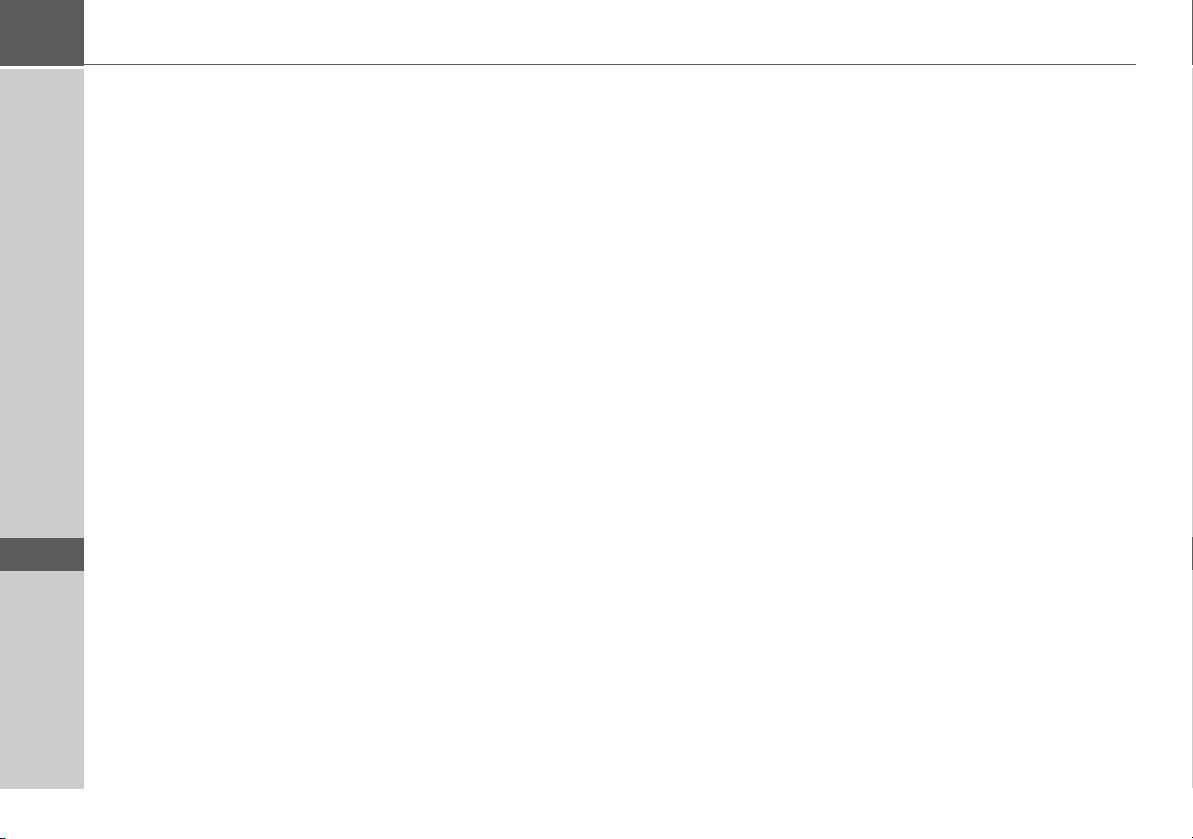
>>> İÇİNDEKİLER
İÇİNDEKİLERİçindekiler
> D
> GB
> F
> I
>E
>P
>NL
> DK
> S
>N
>FIN
>TR
> GR
>PL
>CZ
>H
> RUS
İçindekiler 2
Güvenlik uyarıları 4
BECKER® MAP PILOT 5
Kullanım 5
Becker® MAP PILOT ambalajı
açma 5
Teslimatı kontrol etme 5
Teslimat kapsamı 5
Şikayet halinde 6
Ambalajı ne yapmalı 6
Cihazın açıklanması 6
Batarya 6
USB bağlantı kablosu 6
Harita güncelleme/ilave
fonksiyonlar 6
Kayıt olma 7
Tamirat 7
Emisyonlar ve atığa çıkartma 7
Genel kullanım 8
Bakım ve temizlik 8
Batarya Kalite Açıklaması 9
İlk çalıştırma 9
Elektrik beslemesi 9
bellek kartı 9
Cihaz tutucusu 10
Temel kullanım 10
Navigasyon işletimini çağırma 10
Elemanları seçme/işaretleme 10
Geri işlevi 11
Silme işlevi 11
Menüler ile ilgili esaslar 11
Ana menü 11
Giriş menüsü ile girişler 12
Karakter girişi 12
Liste üzerinden seçme 13
Karakter dizisi/özel karakter seçme 13
Büyük/küçük harf yazmayı
değiştirme 13
Hatalı işlevler 14
Content Manager Becker®
MAP PILOT 14
Content Manager’ın Becker®
MAP PILOT kurulumu 14
Content Manager’ın Becker®
MAP PILOT başlatılması 15
Navigasyon işletimi 16
Navigasyon nedir? 16
Son anons 17
Son hedefleri kullanma 17
Mevcut hedefle başla 17
Hedefi görüntüleme veya
düzenleme 17
Ev adresi 18
Hedef girişi 19
Hedef giriş menüsü yapılandırması 19
Adres girişi 19
Ülke seçimi 20
Adres seçimi ve hedef
yönlendirmeyi başlatma 20
Adresi sesli girme 24
Rotadaki 25
Özel hedef yakında/özel hedef
hedefin yakınında 25
Bir adres yakınındaki özel hedef 26
Özel hedefi doğrudan girme 27
Haritadan hedef seçme 27
Koordinat girme 27
Güzergah planlaması 28
Yeni güzergah oluşturma 29
Güzergahın düzenlenmesi 30
TMC üzerinden trafik anonsları 30
TMC bildirilerin gösterilmesi 31
İleti okuma 31
İlgili sokağı haritada görüntüleme 31
Güzergah hesaplanmasında iletileri
dikkate alma 32
Otomatik yeni hesaplama 32
Manüel yeni hesaplama 32
Harita görüntüsü 33
Harita görüntüsünü açma 33
Harita görüntüsü yapılandırma 33
Hedef yönlendirme olmadan harita
görüntüsü 33
Hedef yönlendirmeli harita
görüntüsü 34
Hedef yönlendirmeli bölünmüş
ekran 35
Ok gösterimi ile hedef
yönlendirmesi 35
Harita görüntüsünü kullanma 36
Haritanın büyüklüğünü değiştirme 36
2
Page 3
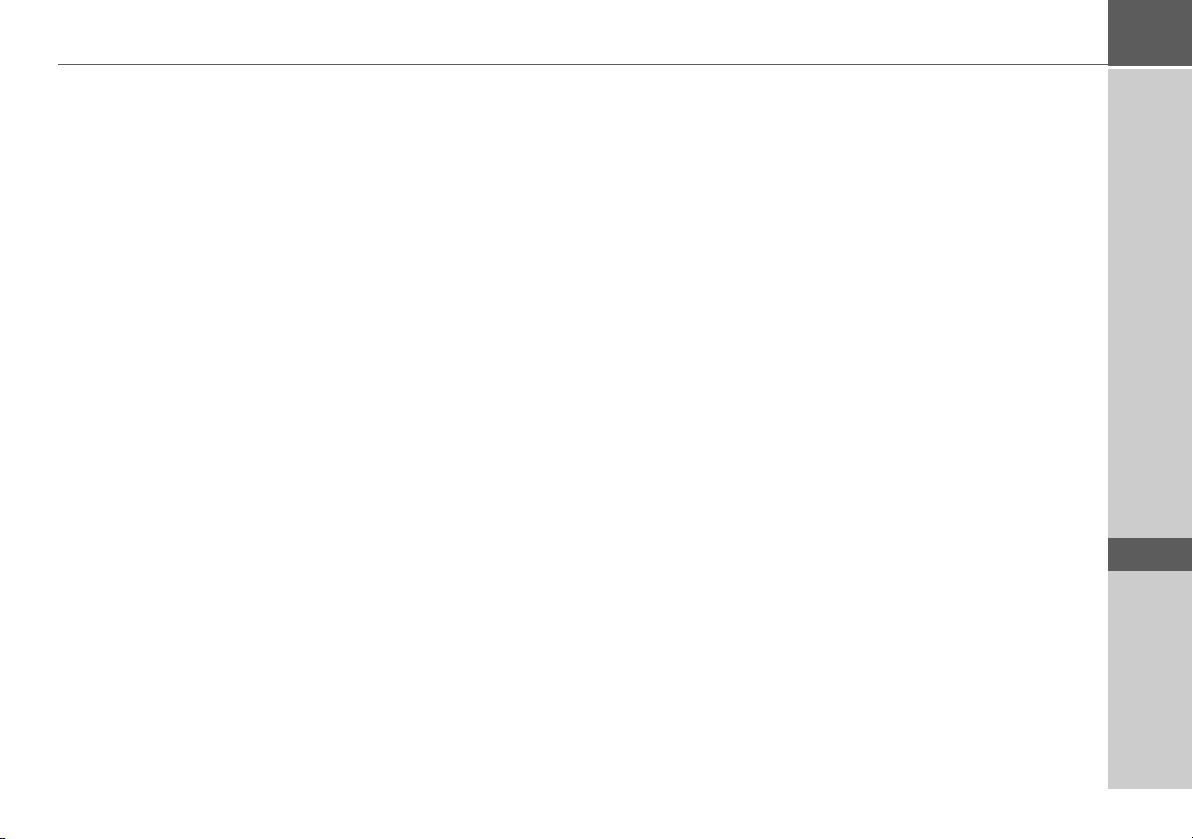
İÇİNDEKİLER >>>
Harita araçlar kutusu 36
Hedef yönlendirme 36
Hedef yönlendirmeyi iptal etme 36
Ara hedef girme/silme 37
Güzergah seçeneklerini ayarlama 37
Hedefin atlanması 37
Anonsları sessize alma 37
Benim güzergahım 37
Tüm güzergahı görüntüle 38
Güzergahtaki TMC 38
Rotada özel hedef 39
Yolun engellenmesi 40
Harita gösterimi 41
Konum görüntüleme 41
Anonsun tekrarlanması 42
Ayarlar 43
Hedef yönlendirme ayarları 43
Güzergah seçenekleri 43
Gerçek görünüm 44
Levhalar 44
Şerit önerileri 44
Anonslar 45
Ülke bilgileri 45
Harita ayarları 45
Otomatik yakınlaştırma 45
Harita üzerindeki özel hedefler 45
Hız sınırları 46
Sürücü uyarıları 46
TMC - Ayarları 47
Sistem ayarları 47
Dil 47
Tasarım çeşitleri 48
PIN koruması 48
Harita güncelleme hatırlatma 48
Bilgi 48
Fabrika ayarları 49
Terminoloji 50
İndeks 51
Bilgi notu 53
AB uygunluk açıklaması 53
Atığa çıkartma 54
Bataryayı atığa çıkartma 55
Batarya Yönetmeliği’ne (BattV)
Göre Bilgilendirme Yükümlülüğü 55
Bataryanın sökülmesi 55
Bu belgelerde bulunan bilgiler ve veriler
önceden bildirilmeden değiştirilebilir.
HARMAN/BECKER Automotive
Systems GmbH’nin kesin yazılı onayı
olmadan bu belgelerin hiçbir bölümü
herhangi bir amaç için çoğaltılamaz veya
aktarılamaz. Tüm teknik bilgiler,
çizimler vs. telif hakkının korunması için
yasaya tabidir.
© Copyright 2012, HARMAN/
BECKER Automotive Systems GmbH
Tüm hakları saklıdır.
> D
> GB
> F
> I
>E
>P
>NL
> DK
> S
>N
>FIN
>TR
> GR
>PL
>CZ
>H
> RUS
3
Page 4
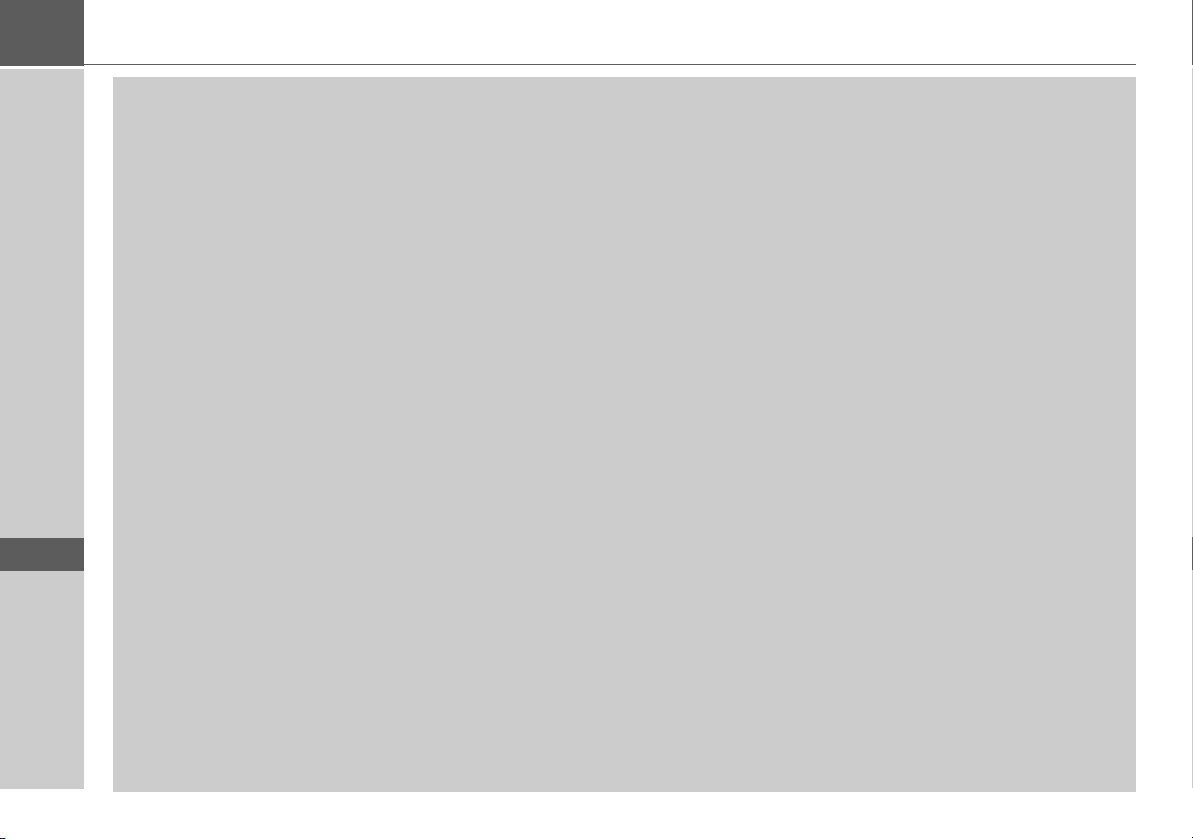
>>> GÜVENLİK UYARILARI
GÜVENLİK UYARILARIGüvenlik uyarıları
> D
> GB
> F
> I
>E
>P
>NL
> DK
> S
>N
>FIN
>TR
> GR
>PL
>CZ
!Güvenlik uyarıları
• Cihazın kullanımına sadece trafik durumu buna izin verdiğinde ve bizzat kendiniz, sizinle seyahat edenler veya diğer
trafik katılımcılarının tehlike altına girmeyeceğinden, engellenmeyeceğinden veya rahatsız edilmeyeceğinden emin
olduğunuzda izin verilir.
Her koşulda karayolları trafik kanununun yönergeleri geçerlidir. Hedef yer için girişler yalnızca duran araçta yapılabilir.
• Navigasyon sistemi sadece yardımcı araç niteliğindedir, veriler/bildirilenler bazı durumlarda yanlış olabilir. Sürücü
bildirilenleri izleyip izlemeyeceğine her durumda kendi karar vermelidir. Navigasyon sisteminin yanlış bildirimleri için
hiçbir şekilde sorumluluk alınmaz. Değişen trafik yönlendirmeleri veya farklı veriler nedeniyle doğru olmayan veya
hatalı talimatların verilmesi söz konusu olabilir. Bu nedenle daima somut trafik levhalarına ve trafik düzenlemesine
dikkat edilmelidir. Özellikle navigasyon sistemi kötü hava koşullarında yönlendirme desteği olarak kullanılamaz.
• Cihaz sadece öngörülen amacı ile kullanılmalıdır. Navigasyon cihazının ses şiddeti, dış gürültüler hala iyi
algılanabilecek kadar açılmalıdır.
• Bir arıza durumunda (örn. duman veya koku oluşumu) cihaz hemen çıkartılmalıdır.
• Emniyet nedeniyle cihaz sadece bir uzman tarafından açılmalıdır. Bir tamirat durumunda lütfen yetkili satıcınıza
başvurun.
• Cihazı (batarya kapağı dışında) ve bataryayı hiçbir koşul altında açmayınız. Cihazda bunun dışında bir
değişiklik yapmak yasaktır ve çalıştırma izninin kaybına neden olur.
• Sadece Harman orijinal aksesuarlarını kullanınız. Bu şekilde tüm geçerli önergelere uyulduğundan emin olabilir
ve sağlık ve maddi hasarları önleyebilirsiniz. Kullanılamaz durumdaki cihazları veya aküyü geçerli yasal
düzenlemelere uygun şekilde imha edin.
• Usulüne aykırı kullanım durumunda garanti hakkı yitirilecektir! Bu güvenlik bilgileri Harman orijinal
aksesuarları için de geçerlidir.
>H
> RUS
4
Page 5
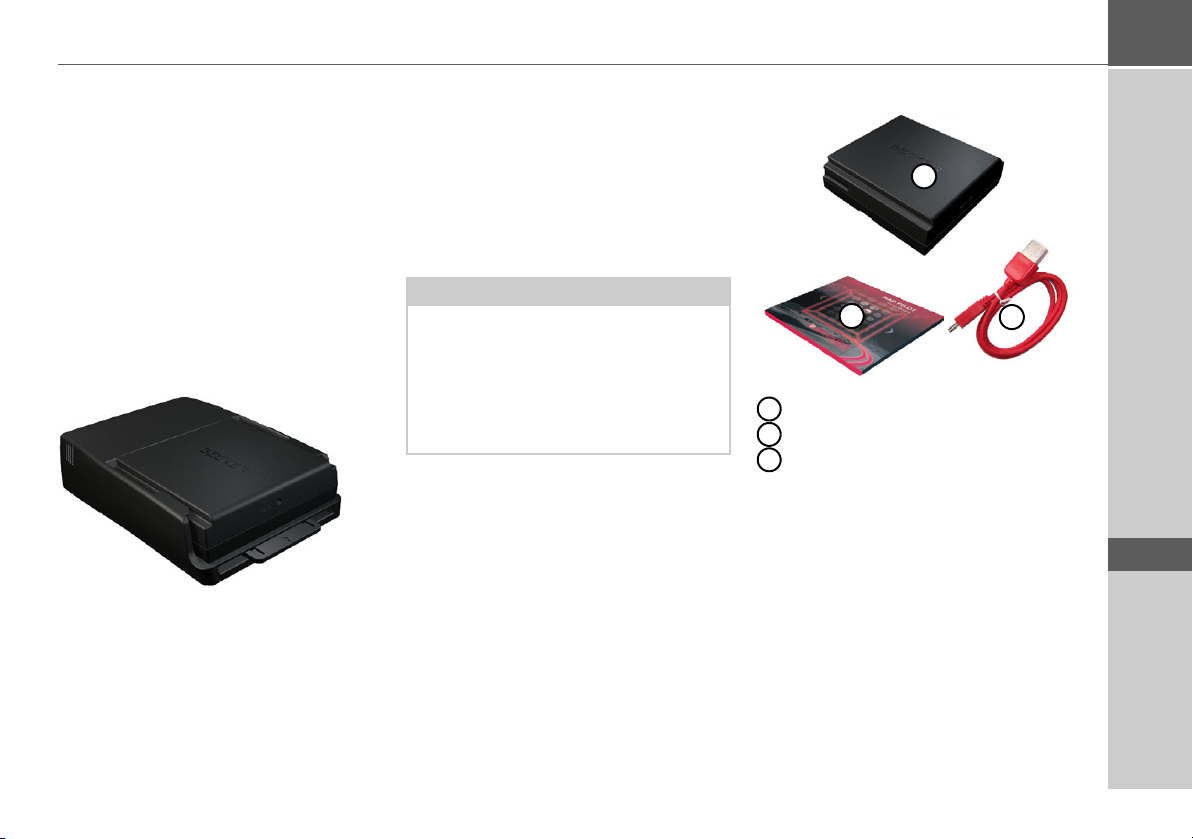
BECKER®MAP PILOTBECKER®MAP PILOT
Kullanım
Becker® MAP PILOT ile
MercedesBenz araçlarının içinde
kullanılmak üzere yüksek performanslı
bir navigasyon modülüne sahip
olursunuz. Becker® MAP PILOT
"Becker® MAP PILOT için ön
donanım” ve "Becker® MAP PILOT
(ön donanım dahil)" özel
donanımlarında kullanılabilir. Cihaz ve
aksesuar parçaları nem ve kirlenmeye
karşı korunmalıdır.
GPS = Global Positioning System
(Global Konumlandırma Sistemi)
sayesinde karayolları haritalarında
zahmetle aramalar sona erdi.
Becker® MAP PILOT cihazınız
TMC’ye sahip. TMC size trafik
mesajlarını alma olanağı sağlar. Olası
trafik engelleri konusunda
bilgilendirilirsiniz. Yapılan ayara göre
otomatik olarak veya talep ettiğinizde
trafik engellerine yönlendirilirsiniz.
Becker® MAP PILOT
ambalajı açma
Uyarı:
Becker® MAP PILOT cihazınız
sağlam bir ambalajın içinde teslim
edilir. Ambalaj veya bunun içeriği ağır
hasarlara sahipse cihaz daha fazla
açılmamalıdır. Bu durumda yetkili
satıcınıza başvurun.
Teslimatı kontrol etme
Becker® MAP PILOT cihazı kullanıma
alınmadan önce teslimat kapsamı
eksiksizlik ve durumu bakımından
kontrol edilmelidir.
> Ambalajın içeriğini dikkatli bir
şekilde çıkartın ve bunları kontrol
edin.
BECKER® MAP PILOT >>>
Teslimat kapsamı
1
2
1
Becker® MAP PILOT
2
Montaj notlarını içeren broşür
3
USB kablosu
3
> D
> GB
> F
> I
>E
>P
>NL
> DK
> S
>N
>FIN
>TR
> GR
>PL
>CZ
>H
> RUS
5
Page 6
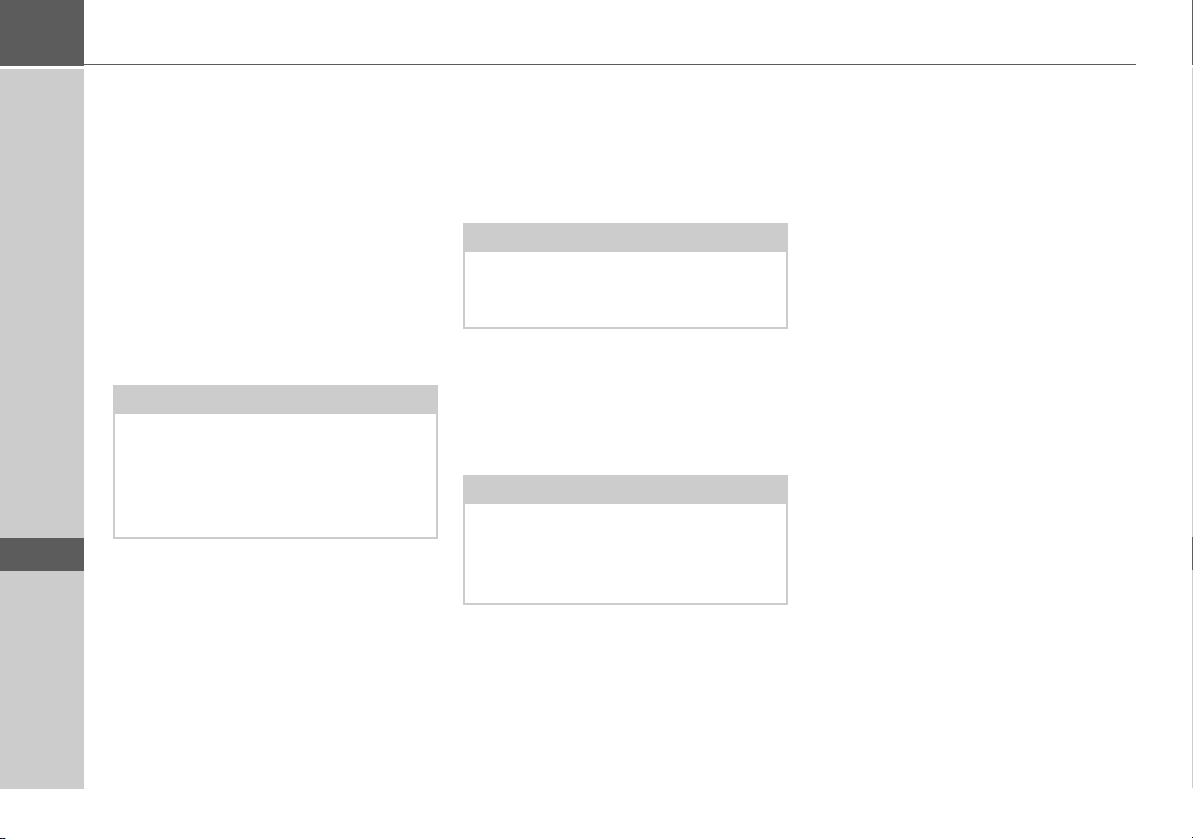
>>> BECKER® MAP PILOT
> D
> GB
> F
> I
>E
>P
>NL
> DK
> S
>N
>FIN
>TR
> GR
>PL
>CZ
>H
Şikayet halinde
Lütfen önce www.beckermappilot.com
(FAQs, yazılım güncelleme) sitesi
üzerinden çözüm olanakları hakkında
bilgi edinin. Bunların başarı
sağlamaması durumunda lütfen yetkili
satıcınıza başvurun.
Ambalajı ne yapmalı
Orijinal ambalaj hiç olmazsa garanti
süresi boyunca kuru bir yerde muhafaza
edilmelidir.
Uyarı:
Atığa çıkartma ülkeye özgü
yönergelere uygun şekilde
gerçekleşmelidir. Ambalaj
yakılmamalıdır. Teslimat ülkesine bağlı
olarak ambalaj satıcıya iade edilebilir.
Cihazın açıklanması
Becker® MAP PILOT cihazı ana
cihazdan Becker® MAP PILOT ve
teslimat kapsamının aksesuar
parçalarından oluşmaktadır.
Uyarı:
Ana cihaz ve aksesuar parçaları
açılmamalı ve hiçbir şekilde
değiştirilmemelidir.
Batarya
Entegre batarya, Becker® MAP PILOT
yuvasına sürüldüğünde ve aracın
kontağı açıldığında şarj edilir.
Uyarı:
Becker® MAP PILOT cihazınız bir
PC’ye bağlıyken, bağlantı üzerinden
elektrikle beslenir ve bataryayı
tüketmez.
USB bağlantı kablosu
Birlikte verilen USB bağlantı
kablosuyla Becker® MAP PILOT,
piyasada satılan USB arabirimine sahip
normal bir bilgisayara bağlanabilir.
Böylece Becker® MAP PILOT’in 8GB
flaş belleği ve takılı bir Micro SD kartı,
bilgisayar üzerinden bir taşınabilir
sürücüde olduğu gibi devreye alınabilir.
Harita güncelleme/ilave
fonksiyonlar
Karayolları ağı sürekli değişime maruz
kalır. Güncel harita malzemesiyle
konforlu bir şekilde hedefe varabilmek
için daima ihtiyacınız olan bilgilere
sahip olursunuz. Cihazınızın
geliştirilmeye devam edilmesi
çerçevesinde de yeni fonksiyonlar
bulunabilir.
“Content Manager Becker® MAP
PILOT”, sayfa 14 altında açıklanan
program ile basit bir şekilde Becker®
MAP PILOT cihazınızı en güncel
durumda tutabilirsiniz.
> RUS
6
Page 7
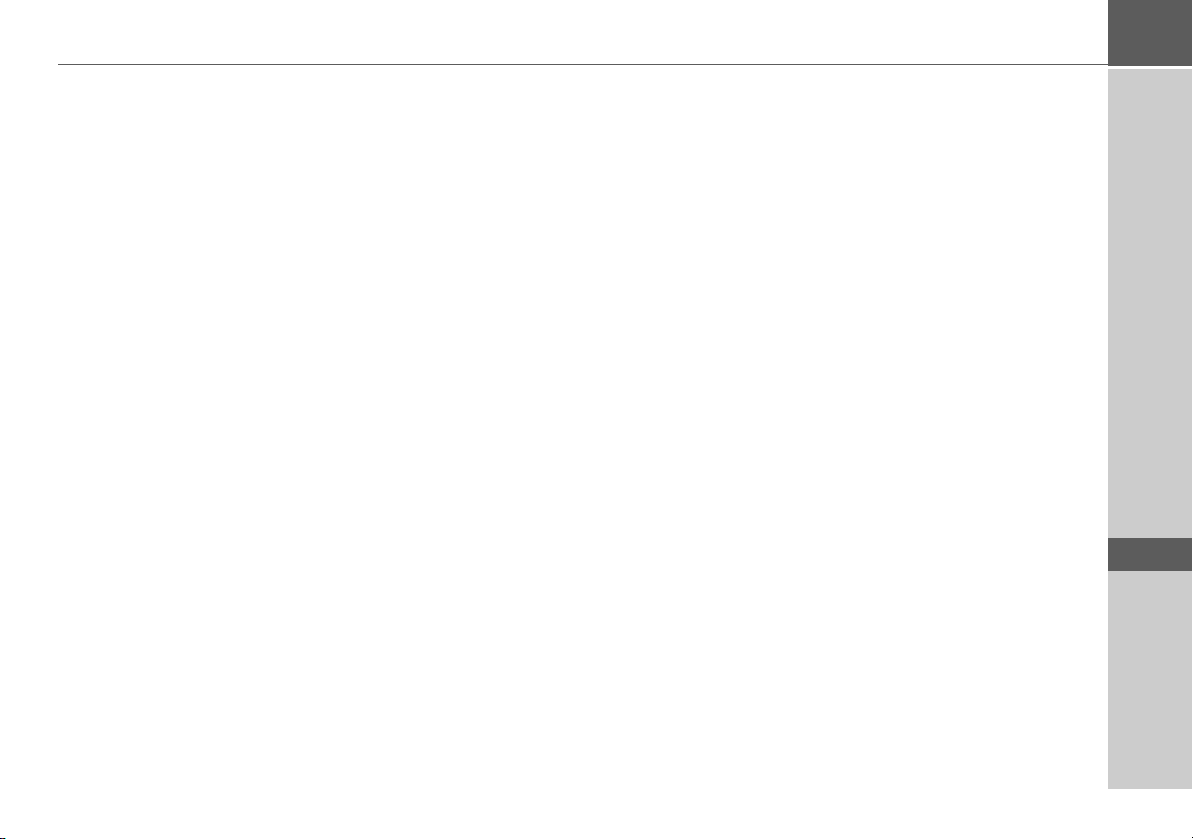
Kayıt olma
Yazılım servisimize kayıt olabilirsiniz.
Böylece sizi yeni güncellemeler ve diğer
yenilikler hakkında bilgilendirebiliriz.
Kayıt olma işleminizi online olarak
Becker anasayfası
www.beckermappilot.com üzerinden de
yapabilirsiniz.
„Haritalar ve yazılım güncelleme“
sekmesini „Servis“ bölümünde
bulabilirsiniz.
BECKER® MAP PILOT >>>
> D
> GB
> F
> I
>E
>P
>NL
> DK
Tamirat
Arıza durumunda cihaz açılmamalıdır.
Lütfen yetkili satıcınıza başvurun.
Emisyonlar ve atığa
çıkartma
Emisyonlar, elektromanyetik uyumluluk
ve atığa çıkartma hakkındaki bilgileri
“Bilgi notu”, sayfa 53 altında
bulabilirsiniz.
> S
>N
>FIN
>TR
> GR
>PL
>CZ
>H
> RUS
7
Page 8
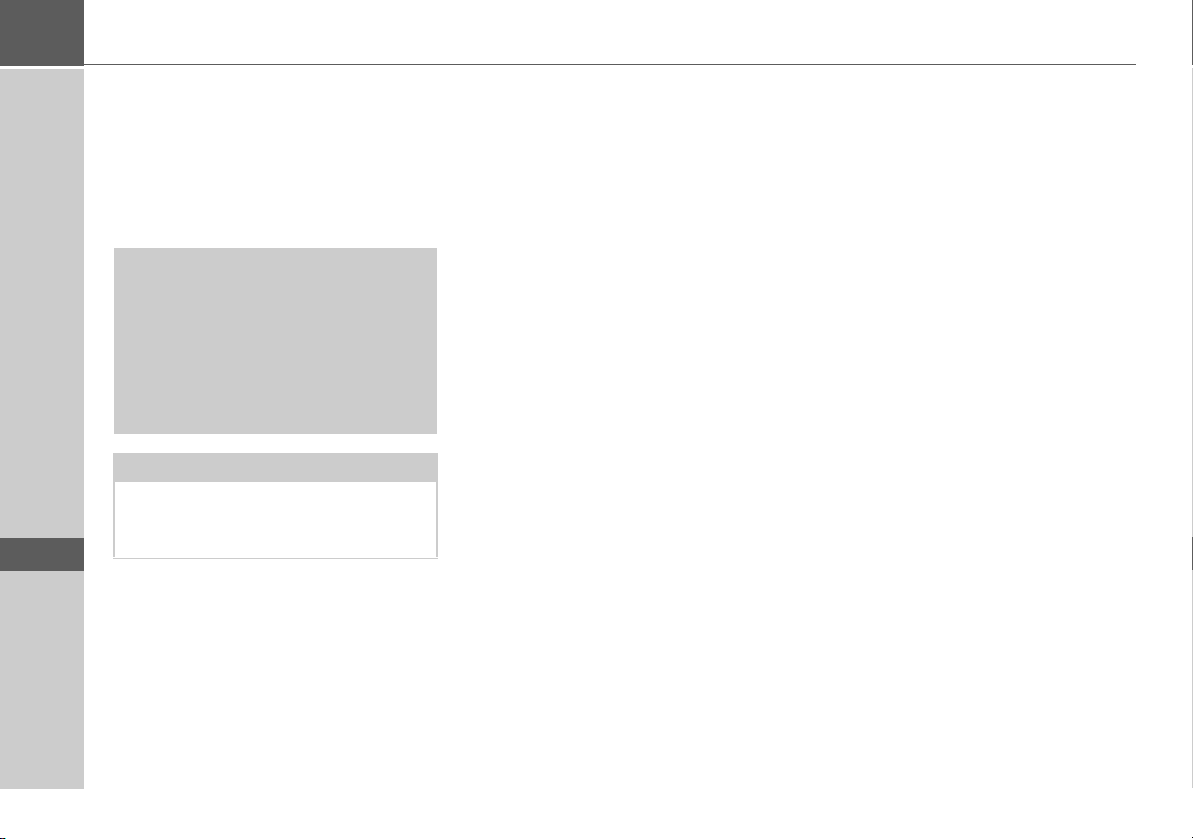
>>> GENEL KULLANIM
GENEL KULLANIMGenel kullanım
Bakım ve temizlik
> D
> GB
> F
> I
>E
>P
>NL
> DK
> S
>N
>FIN
>TR
> GR
Cihaz, profesyonel bakım gerektirmez.
Normal bakım için ise elektrikli sarf
malzemelerine yönelik sıradan bir
temizleme maddesi, nemli ve yumuşak
bir bez ile sürülebilir.
!Tehlike!
Elektrik şoku nedeniyle hayati
tehlike.
Cihazın bakımını yapmadan önce
cihazı, diğer ek parçaları ve
aksesuarı kapatın ve elektrik fişini
çekin.
Uyarı:
Yıpratıcı veya aşındırıcı maddeler veya
yüzeyi çizebilecek bezler kullanmayın.
Cihaz, su ile kaplanmamalıdır.
Büyük bir özen ve dikkatle geliştirilmiş
ve üretilmiş olan cihazınız, yine büyük
bir özenle kullanılmalıdır. Aşağıda
listelenen tavsiyelere uyduğunuz
takdirde, cihazınızı uzun süre hiçbir
sorun yaşamadan kullanabilirsiniz:
• Cihazınızı ve aksesuarları ıslanmaya
ve neme karşı koruyun! Cihazınız
neme maruz kalmışsa, kapatın ve
elektrik beslemesinden ayırın. Cihazı
oda sıcaklığında soğumaya bırakın.
• Cihazınızı tozlu veya kirli ortamda
kullanmayın ve bulundurmayın.
• Cihazınızı sıcak ortamlarda muhafaza
etmeyin. Yüksek ısı, cihazınızdaki
elektronik bileşenlerin ömrünü
kısaltabilir, akülere zarar verebilir,
bazı plastik kısımların deforme
olmasına veya erimesine yol açabilir.
• Cihazınızı soğuk ortamlarda
muhafaza etmeyin. Cihaz çalışma
sıcaklığına ısınırken, içinde buhar
oluşarak elektronik bileşenlere zarar
verebilir.
• Cihazınızı düşürmeyin, herhangi bir
darbeye maruz bırakmayın ve
sallamayın. Usulüne aykırı kullanım,
cihazdaki bileşenlerin zarar
görmesine yol açabilir.
• Cihazı temizlerken asitli kimyasallar,
temizleme çözeltileri veya sivri
temizlik malzemeleri kullanmayın.
Burada yer alan tüm uyarı ve bilgiler
cihaz, batarya, elektrik/araç adaptörü ve
diğer aksesuarlar için geçerlidir. Bu
parçalardan herhangi birinin düzgün
çalışmaması durumunda lütfen yetkili
servise başvurun.
>PL
>CZ
>H
> RUS
8
Page 9
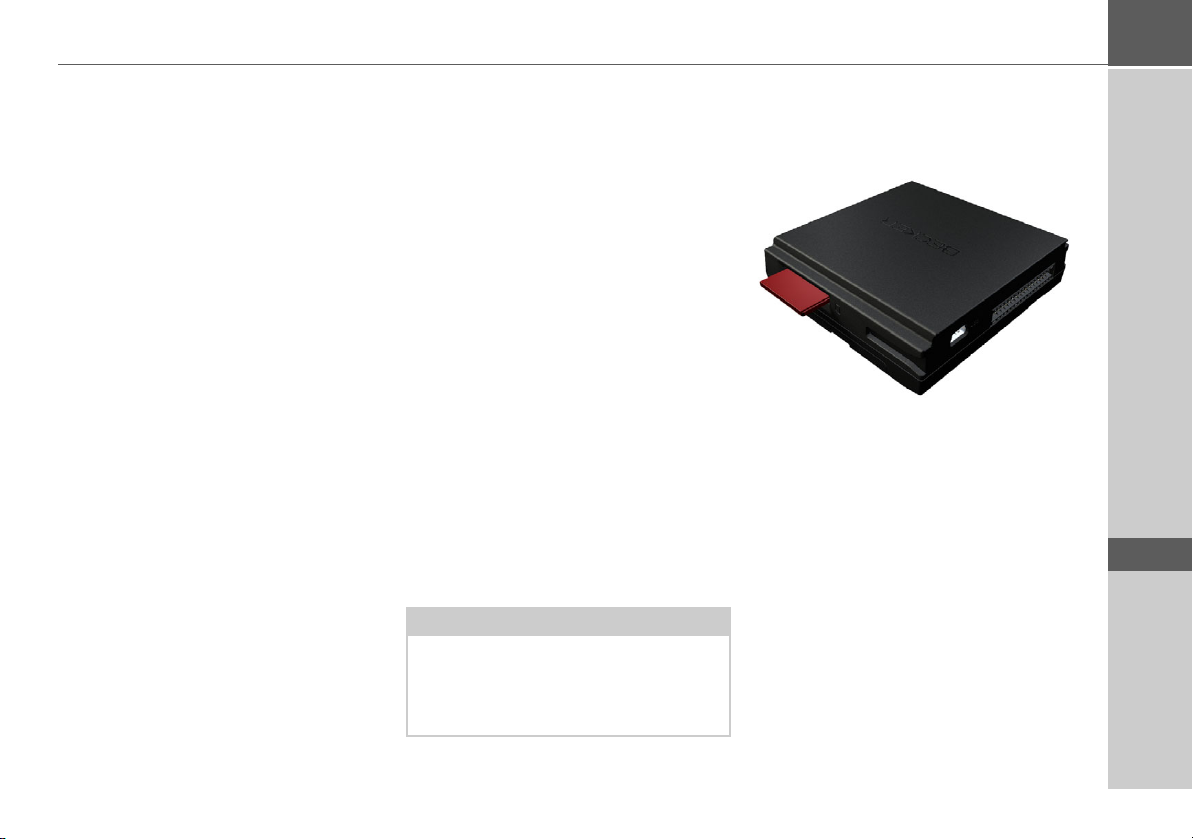
GENEL KULLANIM >>>
Batarya Kalite
Açıklaması
Becker® MAP PILOT cihazınızın
bataryasının kapasitesi, her şarj/deşarj
döngüsüyle azalır. Aşırı yüksek veya
düşük ısılarda usulüne uygun olmayan
şekilde saklanması da batarya
kapasitesinde azalmaya neden olabilir.
Bu durumda batarya tam şarjlı durumda
olsa dahi işletim süresi büyük ölçüde
azalabilir.
Her halükarda batarya, cihazınızı satın
aldıktan 6 ay sonra halen şarj ve deşarj
olabilecek şekilde üretilmiştir.
İlk çalıştırma
Becker® MAP PILOT ambalajından
çıkartıldıktan ve hasarsız durum
kontrolü yapıldıktan sonra cihaz
işletime alınabilir.
Batarya halihazırda yerleştirilmiştir.
Zamanından önce deşarjı önlemek için
cihaz ile temas bir folyo ile
engellenmiştir. Bu folyoyu cihazdan
çekip alın.
Şimdi Becker® MAP PILOT cihazını
“Cihaz tutucusu”, sayfa 10 altında
açıklandığı gibi sürün.
Elektrik beslemesi
Becker® MAP PILOT cihazınız bir
entegre bataryaya sahiptir. Becker®
MAP PILOT cihazı yuvasına
sürüldüğünde ve aracın kontağı
açıldığında şarj edilmeye başlanır.
Uyarı:
Lütfen batarya tamamen boşaldığında
Becker® MAP PILOT cihazın
açılmasının bir dakika kadar
sürebileceğini unutmayın.
bellek kartı
Becker® MAP PILOT cihazınız, bir SD
bellek kartı yuvasına sahiptir.
Kart yuvası Becker® MAP PILOT
cihazının sağ tarafında bulunur. Kart
yuvası, yaylı bir yerleştirme ve çıkartma
mekanizması ile donatılmıştır.
> D
> GB
> F
> I
>E
>P
>NL
> DK
> S
>N
>FIN
>TR
> GR
>PL
>CZ
>H
> RUS
9
Page 10
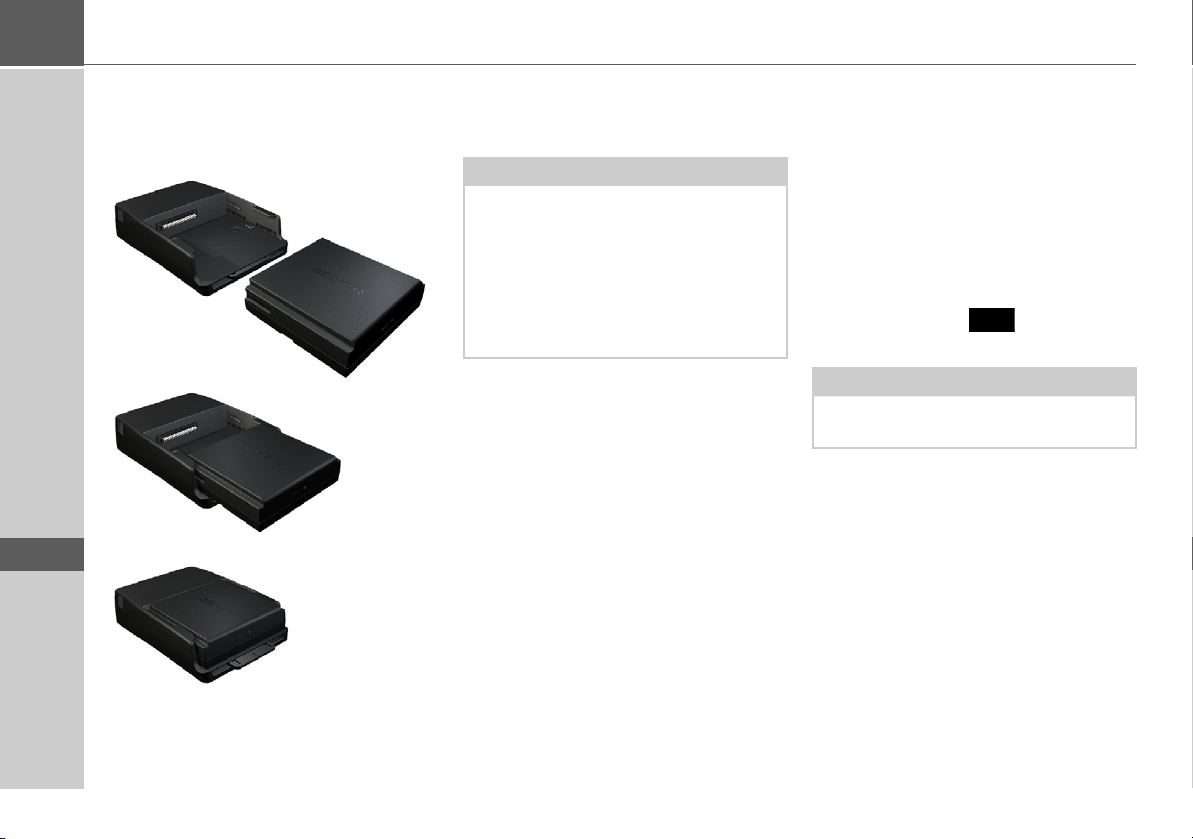
>>> GENEL KULLANIM
I
> D
> GB
> F
> I
>E
>P
>NL
> DK
> S
>N
>FIN
>TR
> GR
>PL
>CZ
>H
Cihaz tutucusu
Becker® MAP PILOT cihazı aracın
torpido gözünün tutamağına sürülür.
Becker® MAP PILOT cihazını
tutamaktan çıkartmak için tutamağın ön
yüzündeki sürgüye bastırın.
Uyarı:
Sürgü dışarı çekilebilir. Sürgü dışarı
çekildiyse Becker® MAP PILOT kilidi
açılmaz. Bu ilave hırsızlık koruması
olarak görev yapabilir.
Sürgü sadece tek bir yönde Becker®
MAP PILOT cihazının kilidinin
açılması için sürülebilir.
Becker® MAP PILOT kilidi açılır ve bir
parça dışarı sürülür. Şimdi Becker®
MAP PILOT cihazını tutamaktan dışarı
çekebilirsiniz.
Temel kullanım
Becker® MAP PILOT cihazının
kullanımı, entegre ses sisteminin bazı
kumanda elemanları üzerinden
gerçekleşir. Hedef yönlendirme
talimatları ayrıca aracın kombine
göstergesinde de gösterilir.
Navigasyon işletimini çağırma
> Ses sistemindeki tuşuna basın.
Navigasyon işletimi çağrılır.
Uyarı:
Navigasyon işletiminden çıkmak için
ses sistemindeki ilgili tuşa basın.
Elemanları seçme/işaretleme
Becker® MAP PILOT cihazını
kullanmak için menülerdeki girişleri
seçmeli veya işaretlemelisiniz.
Bu, entegre ses sisteminin çevirme/
basma düğmesi üzerinden gerçekleşir.
Çevirme/basma düğmesi sayesinde
çeşitli kayıtlar arasında geçiş
yapabilirsiniz. Bu kullanım kılavuzunda
bu işlem işaretleme ile açıklanmaktadır.
NAV
> RUS
10
Page 11
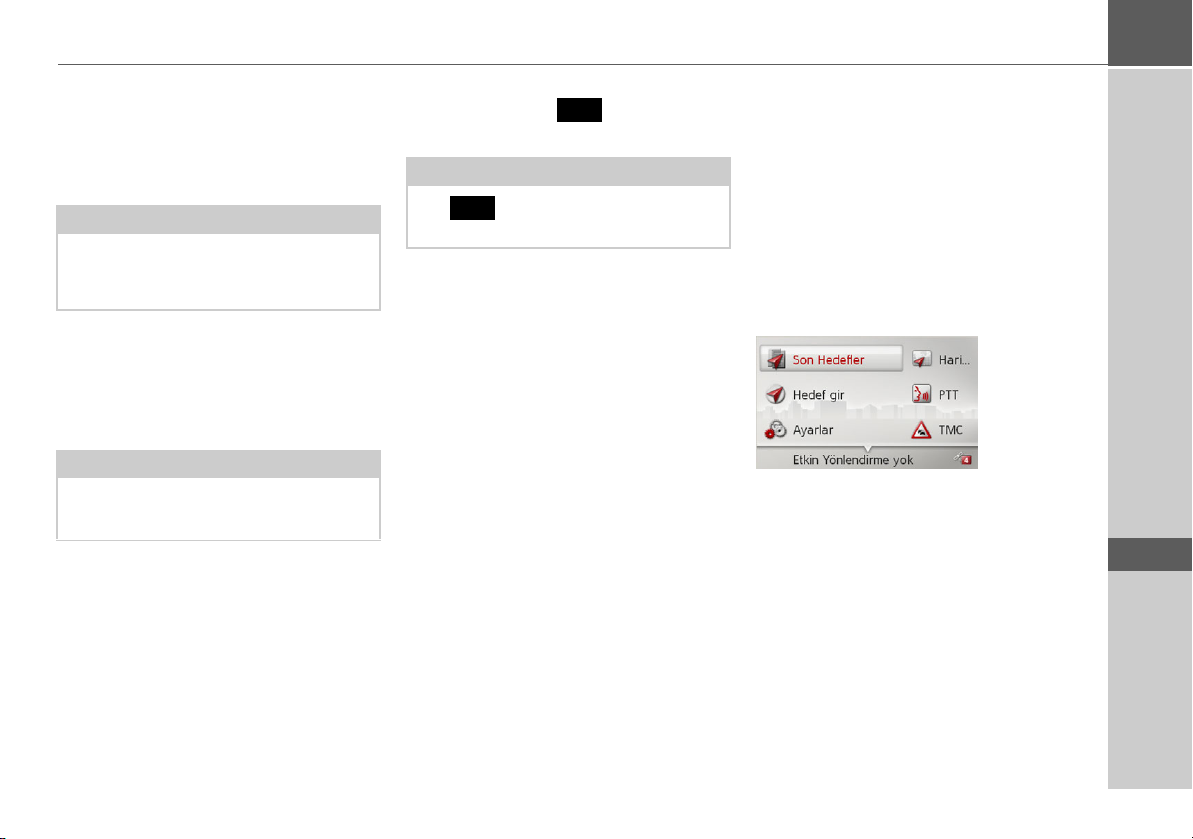
GENEL KULLANIM >>>
C
C
Bir girişi seçmeniz gerekiyorsa, bu önce
çevirme/basma düğmesi üzerinden girişi
işaretlemeniz ve ardından çevirme/
basma düğmesine basmanız anlamına
gelir.
Uyarı:
Çevirme/basma düğmesi 8 farklı yöne
itilebilir de. Kılavuzda bu konuda her
defasında ayrıca bilgi verilir.
Geri işlevi
Tüm menü düzeylerinde
basarak önceki menü düzeyine geri
geçebilirsiniz.
Uyarı:
L tuşuna
L tuşu çevirme/basma düğmesinin
sol yanında bulunur.
Hedef yönlendirme sırasında (hedef
yönlendirme göstergesi etkin)
tuşuna basılması ana menüye geçiş
sağlar.
L
Silme işlevi
Girişi menüsünde tuşuna basarak
karakterleri silme olanağınız bulunur.
Uyarı:
Tuş çevirme/basma düğmesinin
sağ yanında bulunur.
Menüler ile ilgili esaslar
Kullanım sırasında çeşitli menüler ve
giriş pencereleri ile desteklenirsiniz.
Ana menü
En üstteki menü düzeyi ana menüdür.
Ana menü üzerinden Becker® MAP
PILOT cihazınızın çeşitli işlevlerini
çağırabilirsiniz.
Her işlev ile ilgili bilgileri aşağıdaki
başlıklarda bulabilirsiniz.
Münferit işlevlerin çağrılmasına
ilaveten ana menüden başka bilgiler
alırsınız veya başka kullanım
olanaklarına kavuşursunuz.
> D
> GB
> F
> I
>E
>P
>NL
> DK
> S
>N
>FIN
>TR
> GR
>PL
>CZ
>H
> RUS
11
Page 12
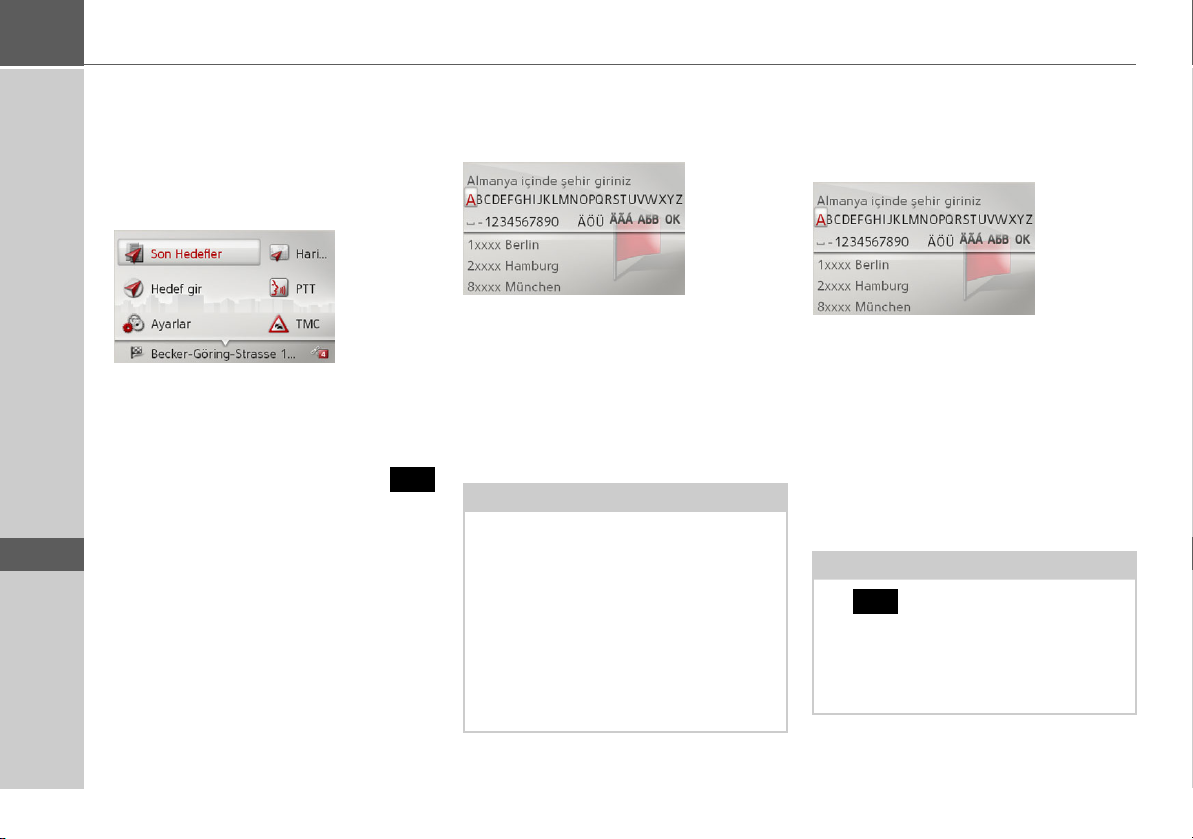
>>> GENEL KULLANIM
C
C
> D
> GB
> F
> I
>E
>P
>NL
> DK
> S
>N
>FIN
>TR
> GR
>PL
>CZ
>H
Ekranın sağ alt köşesinde navigasyonun
o andaki mevcut uyduları gösterilir.
Halihazırda bir hedef yönlendirme
etkinleştirilmişse, en alt satırda güncel
hedef adresi görüntülenir.
Çevirme/basma düğmesinin arkaya
doğru sürülmesi ve ardından çevirme/
basma düğmesine basılması sayesinde
hedef yönlendirme iptal edilir.
Hedef yönlendirme ana menüde
tuşuna basılarak da iptal edilebilir.
Giriş menüsü ile girişler
Bazı uygulamalarda giriş menüsü ile bir
giriş gereklidir.
Üst yazma satırında giriş menüsü, giriş
menüsü üzerinden girilen karakterleri
gösterir. Orta bölüm karakter girmeye
yarar. Alt bölümde ör n. Bir yerleşim
birimi girildiğinde, şimdiye kadarki
girilen yerleri kapsayan bir liste
gösterilir.
Uyarı:
Eğer aracınızı 5 km/h üzerinde bir hızla
kullanıyorsanız, hedef girişi için
kullanılmayan giriş menüleri bloke
edilmiştir. Eğer o anda böylesi bir giriş
menüsünde bulunuyorsanız, menünün
bloke edilmesi ile ilgili bir uyarı
alırsınız. Hızınız tekrar 3 km/h altına
düştüğünde menüler tekrar
serbestleştirilir.
Karakter girişi
Karakter girişi, istenen karakterin
çevirme/basma düğmesi vasıtasıyla
seçilmesi sayesinde gerçekleşir.
Becker® MAP PILOT, navigasyon
hedefi girildiğinde verileri mevcut
olanlarla karşılaştırır.
Sadece mümkün olan harflere izin
verilir.
Yeteri kadar harf girdiğinizde, otomatik
olarak bir liste gösterilir. Çevirmeli/
basmalı düğmeyle listedeki istediğiniz
girişi seçin.
Uyarı:
Tuş üzerine basılarak girilen son
karakter silinir.
Giriş menüsündeki „_“ (alt çizgi)
karakteri seçildiğinde bir boşluk işareti
girilir.
> RUS
12
Page 13
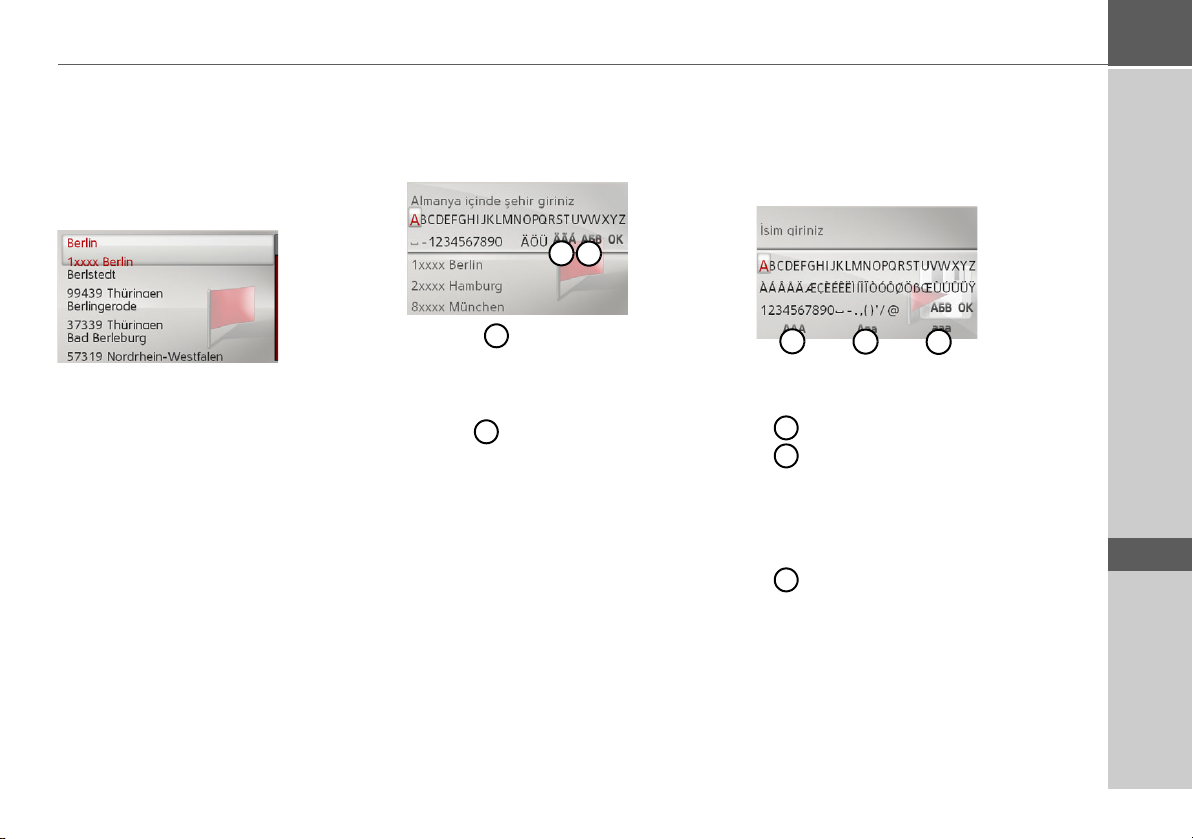
GENEL KULLANIM >>>
Liste üzerinden seçme
İstenen seçimin halihazırda bazı harfleri
girildiğinde, hedefinizi seçenek listesi
üzerinden de seçebilirsiniz.
> Giriş menüsünde çevirmeli/basmalı
düğmeyi aşağı doğru sürün.
> Çevirmeli/basmalı düğmeyle listedeki
istediğiniz girişi seçin.
Giriş devralınır ve seçenek listesi
kapatılır.
Karakter dizisi/özel karakter
seçme
Giriş menüsü için farklı karakter dizileri
de ayarlayabilirsiniz.
1
2
> Eğer seçerseniz, ayarlanmış
1
karakter dizisi için bulunan özel
karakterler görüntülenir.
veya
> Eğer seçerseniz karakter dizini
2
değiştirebilirsiniz.
Büyük/küçük harf yazmayı
değiştirme
Serbest metin girişinde büyük/küçük
harf ve otomatik işlev arasında geçiş
yapılabilir.
1
2
3
> Çevirmeli/basmalı düğmeyle
istediğiniz işlevi seçin.
1
• tuşu büyük harf girişi içindir.
2
• tuşu otomatik kip içindir. Bu, ilk
harf girişinde otomatik olarak büyük
yazılacağını ve daha sonra otomatik
olarak küçük harflere geçileceğini
belirtmektedir.
3
• tuşu küçük harf girişi içindir.
> D
> GB
> F
> I
>E
>P
>NL
> DK
> S
>N
>FIN
>TR
> GR
>PL
13
>CZ
>H
> RUS
Page 14
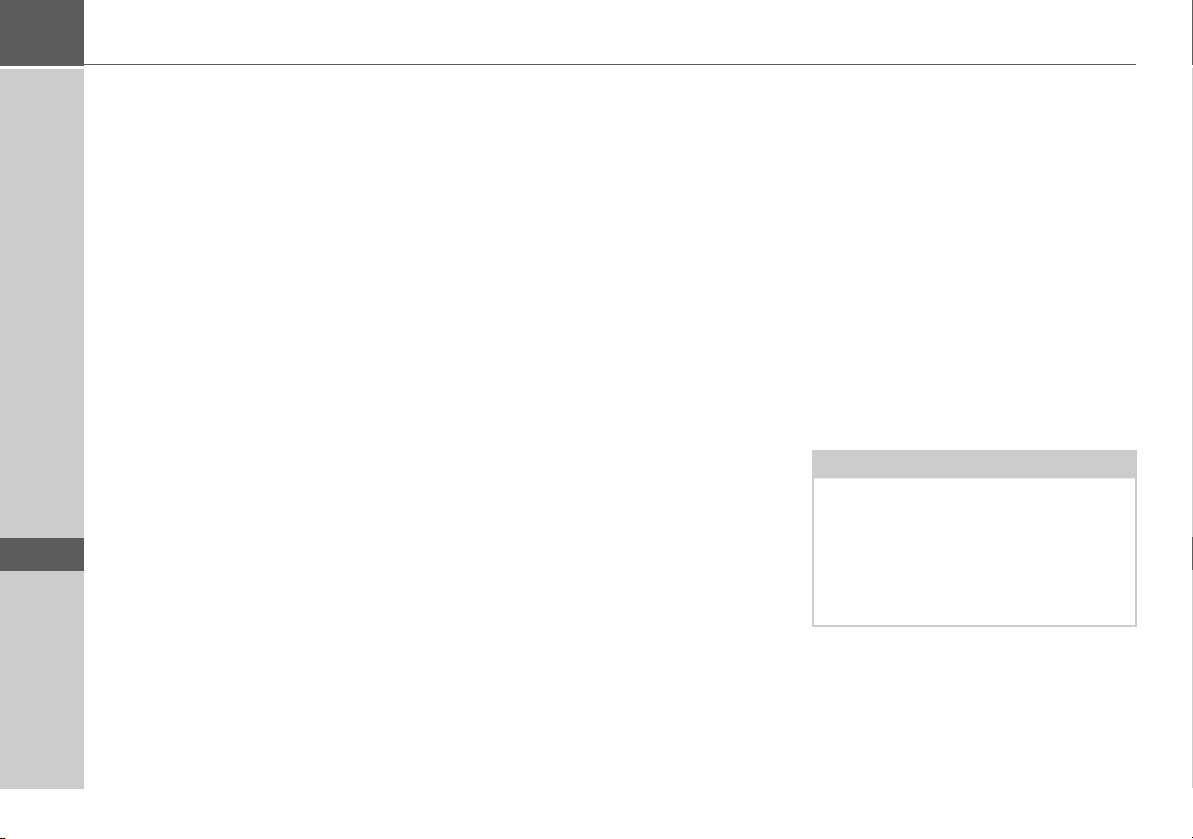
>>> GENEL KULLANIM
> D
> GB
> F
> I
>E
>P
>NL
> DK
> S
>N
>FIN
>TR
> GR
>PL
>CZ
>H
> RUS
Hatalı işlevler
İşletim sisteminde veya cihazda arıza
meydana gelecek olursa, bunlar uygun
biçimde görüntülenir.
Hata işlevini bizzat gidermeyi
deneyebilirsiniz:
> “Cihaz tutucusu”, sayfa 10 altında
açıklandığı üzere Becker® MAP
PILOT cihazını cihaz tutucusundan
çıkartın.
> Bir süre bekleyin ve Becker® MAP
PILOT cihazını tekrar yerine sürün.
veya
> Yerine sürülmüş Becker® MAP
PILOT cihazının ön yüzündeki
sıfırlama tuşuna (ör n. bir tükenmez
kalemin ucuyla) bastırın.
Böylece Becker® MAP PILOT yeniden
başlar.
Eğer mesajlar tekrar geliyorsa veya
cihaz başka nedenlerden dolayı düzgün
şekilde çalışmıyorsa, lütfen satıcınıza
başvurun.
Content Manager
Becker® MAP PILOT
Content Manager Becker® MAP
PILOT, Becker® MAP PILOT
üzerindeki içerikleri yönetmenize
yardımcı olan bir dizi önemli fonksiyona
sahip bilgisayar temeline dayalı bir
uygulamadır.
Content Manager Becker® MAP PILOT
ile:
• Becker® MAP PILOT içindeki kayıtlı
içerikleri bilgisayarınıza ve daha
sonra Becker® MAP PILOT üzerine
geri yükleyebilirsiniz,
• İnternetten güncel içerikleri indirebilir
ve Becker® MAP PILOT üzerine
kurabilirsiniz.
Content Manager’ı Becker® MAP
PILOT kullanmak için birlikte verilen
USB kablosuna ve aşağıdaki asgari
koşulları karşılayan bir bilgisayara sahip
olmalısınız:
• İşletim sistemi Microsoft Windows
XP (SP2), Vista veya Windows 7
• Microsoft Internet Explorer 7 veya
üzeri
• USB 2.0’a sahip PC
• 2 Mbit/s’yi aşan hızlı internet
bağlantısı
• En az 10GB sabit disk alanı.
Content Manager’ın
Becker® MAP PILOT
kurulumu
Aşağıdaki adımlarla Content Manager’ı
Becker® MAP PILOT bilgisayarınıza
kurabilirsiniz:
> Birlikte verilen USB kablosuyla
Becker® MAP PILOT USB
arabirimini doğrudan bilgisayarın bir
USB bağlantısına takın.
Uyarı:
Becker Becker® MAP PILOT’i
bilgisayarınıza ilk kez bağladığınızda
bilgisayarınız tüm gerekli sürücülerin
kurulumunu yapar ve ardından
"Cihazınız şimdi kullanıma hazır"
mesajını gösterir.
Kısa süre sonra Becker® MAP PILOT
taşınabilir bellek olarak bilgisayarda
gösterilir.
14
Page 15
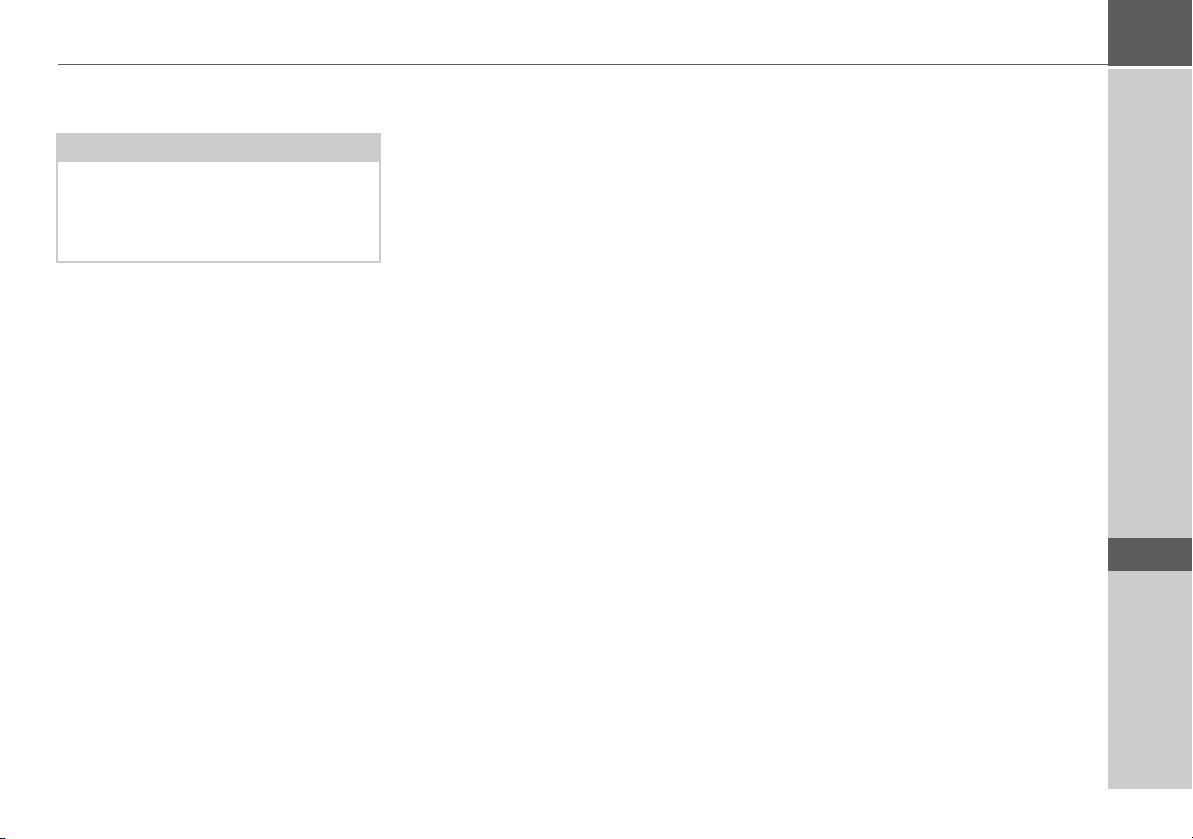
GENEL KULLANIM >>>
Kurulum şimdi otomatik olarak
başlamalıdır.
Uyarı:
Eğer otomatik kurulum başlamazsa,
taşınabilir bellek üzerindeki “Content
Manager” dizininde Setup.exe
dosyasını çalıştırın.
> Yazılımın talimatlarına uyun.
Content Manager Becker® MAP PILOT
kurulumdan hemen sonra otomatik
olarak başlatılır.
Böylece kurulum işlemi tamamlanır.
Content Manager’ın
Becker® MAP PILOT
başlatılması
> Birlikte verilen USB kablosuyla
Becker® MAP PILOT USB
arabirimini doğrudan bilgisayarın bir
USB bağlantısına takın.
Kısa süre sonra Becker® MAP PILOT
taşınabilir bellek olarak bilgisayarda
gösterilir.
> Bilgisayarda
Programlar
>
Content Manager seçin.
>
Content Manager üzerine tıklayın.
Content Manager Becker® MAP PILOT
başlatılır.
Başlat > Tüm
üzerine tıklayın.
> D
> GB
> F
> I
>E
>P
>NL
> DK
> S
>N
>FIN
>TR
> GR
>PL
15
>CZ
>H
> RUS
Page 16
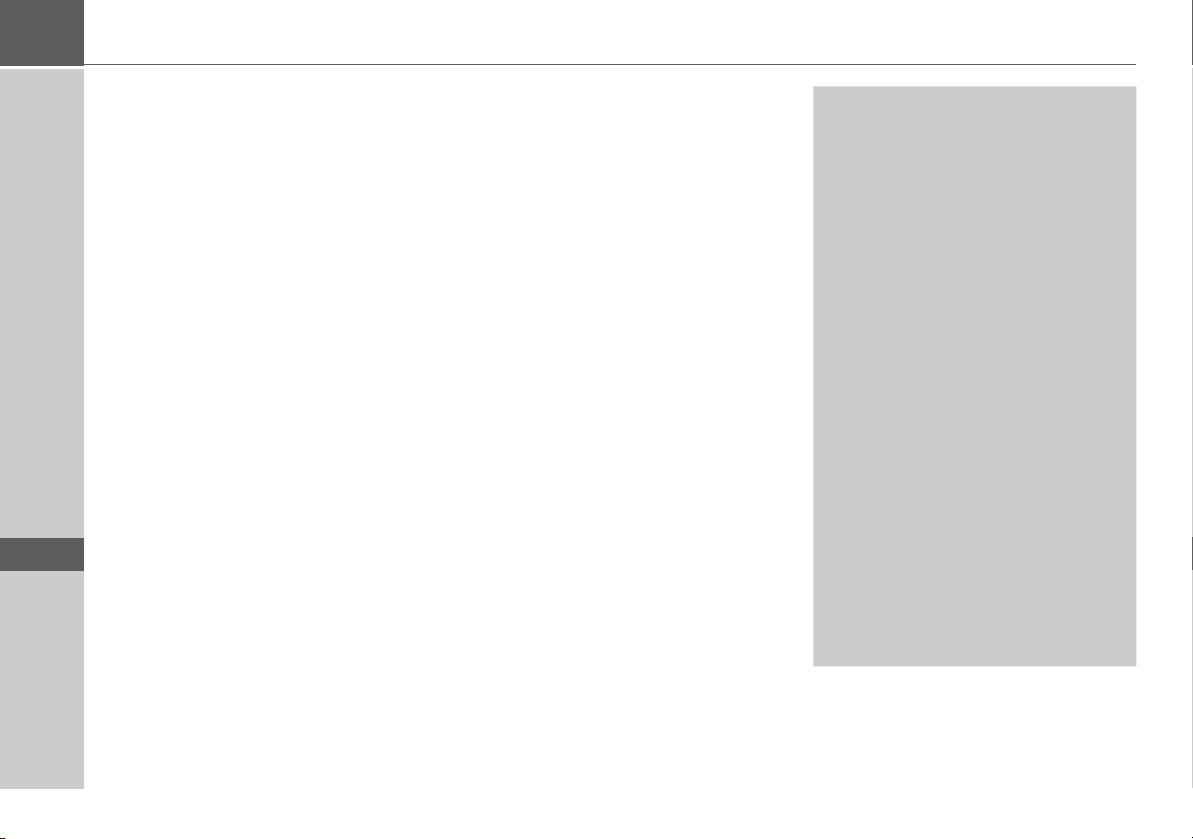
>>> NAVİGASYON İŞLETİMİ
NAVİGASYON İŞLETİMİNavigasyon işletimi
Navigasyon nedir?
> D
> GB
> F
> I
>E
>P
>NL
> DK
> S
>N
>FIN
>TR
> GR
>PL
>CZ
Navigasyon (Latince: navigare = denize
açılmak) genel olarak bir taşıtın yerinin
belirlenmesi, istenen hedef için
mesafenin ve yönün belirlenmesi ve de
oraya varmak için takip edilecek
güzergahın belirlenmesi ve izlenmesi
anlamına gelmektedir. Navigasyona
yardımcı olmak için diğer araçların yanı
sıra yıldızlar, göze çarpan noktalar,
pusula ve uydular kullanılmaktadır.
Becker® MAP PILOT ile yer
belirlenmesi GPS alıcısı üzerinden
gerçekleşir. Global Positioning System
(GPS) 70’li yıllarda Amerikan ordusu
tarafından silah kumanda sistemi olarak
hizmet vermek üzere geliştirildi.
GPS dünyanın etrafında dönerken sinyal
gönderen toplam 24 uydunun
sinyallerini baz alır. GPS alıcısı bu
sinyalleri alır ve çalışma sürelerinden bu
uyduların her birine mesafesini hesaplar.
Bu sayede de güncel coğrafi
konumunuzu belirleyebilir.
Konum belirlenmesi için en az üç
uydunun sinyali gereklidir,
dördüncüden itibaren rakım da
belirlenebilir.
Hedef yönün ve mesafenin belirlenmesi
Becker® MAP PILOT içindeki
navigasyon hesaplayıcısı ve dahili
bellekteki dijital yol haritası yardımıyla
gerçekleşir.
Güvenlik nedeniyle hedef yönlendirme
ağırlıklı olarak sesli anonslar şeklinde
yapılır. Buna destek olarak yön
göstergesi ve harita gösterimi
bulunmaktadır.
!Güvenlik uyarıları
• Trafik kuralları daima önceliğe
sahiptir. Navigasyon sistemi sadece
yardımcı araç niteliğindedir, veriler/
bildirilenler bazı durumlarda yanlış
olabilir. Sürücü bildirilenleri izleyip
izlemeyeceğine her durumda kendi
karar vermelidir.
Navigasyon sisteminin yanlış
bildirimleri için hiçbir şekilde
sorumluluk alınmaz.
• İlk kullanımda konumun belirlenmesi
30 dakika kadar sürebilir.
• Trafik levhaları ve yerel trafik
kralları her zaman öncelikli olarak
dikkate alınmalıdır.
• Trafik yönlendirmesi yalnızca özel
taşıtlara yöneliktir. Diğer taşıtlar için
özel sürüş önerileri ve kurallar
(örn. ticari taşıtlar) göz önünde
tutulmamıştır.
• Hedef yer için girişler yalnızca duran
araçta yapılabilir.
>H
> RUS
16
Page 17
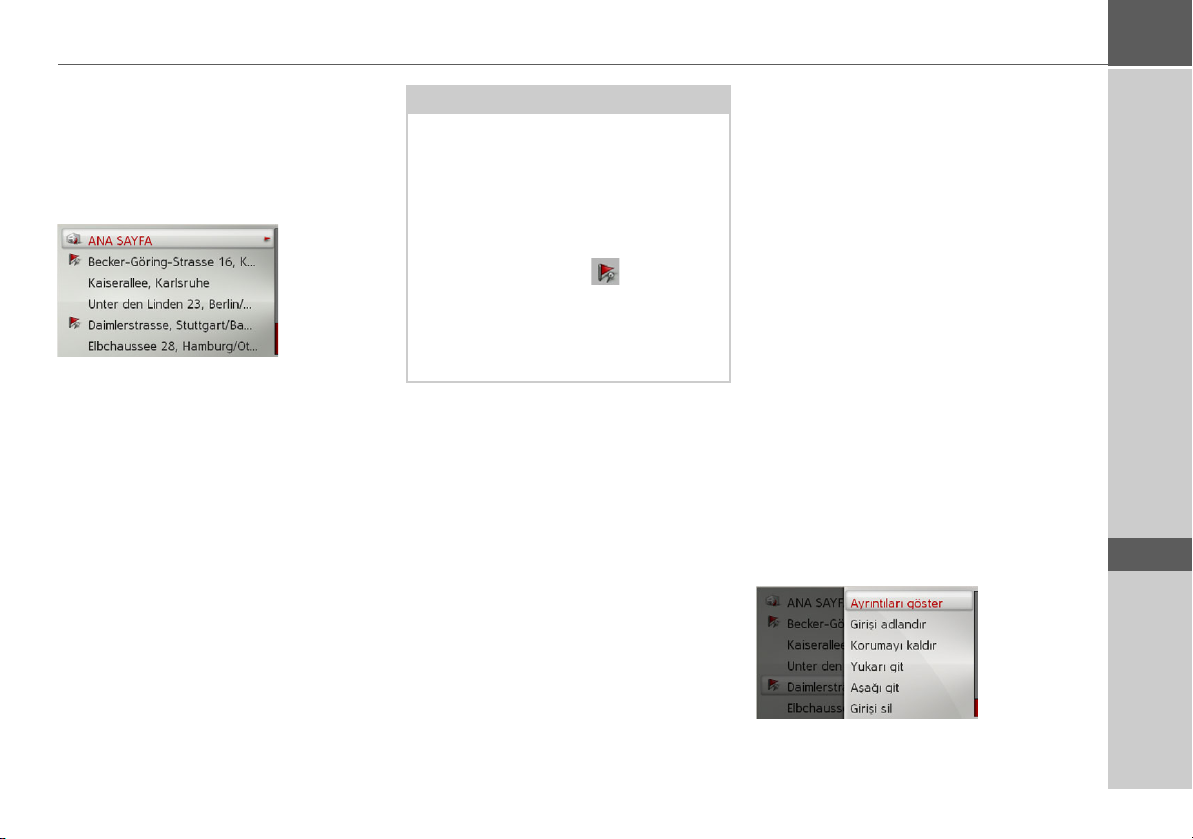
NAVİGASYON İŞLETİMİ >>>
Son anons
Son hedeflerde taşıtla son olarak
gidilmiş hedefler ve saklanan hedefler
görüntülenir ve doğrudan seçilebilir.
> Ana menüde
Son hedeflerde, şayet ev adresinizi daha
önce girdiyseniz, ev adresine hedef
yönlendirmesini başlatabilirsiniz (
SAYFA
).
Taşıtla son olarak gidilmiş ve saklanan
hedefleri içeren hedef listesi alt
satırlarda gösterilmiştir.
Son Hedefler seçin.
ANA
Uyarı:
En son 200 hedef otomatik olarak hedef
listesine kaydedilir. Saklama
kapasitesine ulaşıldığında, en eski
hedef yeni hedefe yer açmak için
otomatik olarak silinir. Ancak, önemli
hedefler korunabilir.
Korunmuş bir giriş simgesi ile
işaretlidir.
Ev adresinizi seçtiyseniz ve bu adres
henüz tanımlanmamışsa, adresi
girmeniz istenir.
Son hedefleri kullanma
Mevcut hedefle başla
Son hedefler içinde mevcut hedefler
hedef listesinde gösterilir.
> Güzergah hesaplamasını başlatmak
için çevirmeli/basmalı düğmeyle
listedeki istediğiniz girişi seçin.
Hesaplama başlatılır.
Hesaplama bittikten sonra harita
gösterimi ekrana gelir ve hedef
yönlendirmesi başlar.
Hedefi görüntüleme veya
düzenleme
Son hedeflerin içerdiği her hedef
görüntülenebilir veya düzenlenebilir.
> Çevirmeli/basmalı düğmeyle listedeki
istediğiniz girişi işaretleyin.
> Çevirmeli/basmalı düğmeyi sağa
doğru sürün.
> D
> GB
> F
> I
>E
>P
>NL
> DK
> S
>N
>FIN
>TR
> GR
>PL
17
>CZ
>H
> RUS
Page 18

>>> NAVİGASYON İŞLETİMİ
> D
> GB
> F
> I
>E
>P
>NL
> DK
> S
>N
>FIN
>TR
> GR
>PL
>CZ
Seçim anlamı
Ayrıntıları
göster
Hedefe ilişkin veriler
görüntülenir. Bu
görüntüden
yararlanarak haritadaki
hedefi görüntüleyebilir,
güzergahı
görüntüleyebilir veya
hedef yönlendirmesini
başlatabilirsiniz.
Girişi
adlandır
Hedefin adını
değiştirebilirsiniz.
Hedefe bir ad
verildiğinde otomatik
olarak korunur.
Girişi koru Hedef, otomatik
silinmeye karşı korunur.
Bu işlev sadece
korumasız hedeflerde
mevcuttur.
Korumayı
kaldır
Hedefin koruması
kaldırılır. Bu işlev
sadece korumalı
hedeflerde mevcuttur.
Seçim anlamı
Yukarı git /
Aşağı git
Hedef bir sıra yukarı/
aşağı taşınır. Hedef
kaydırıldığında
otomatik olarak
korunur.
Girişi sil Hedefiniz son
hedeflerden silinir.
Tümünü sil Tüm hedefler ve ev
adresi listeden silinir.
Ev adresi
Çevirmeli/basmlı düğmeyle
SAYFA
seçerseniz ve eğer henüz ev
ANA
adresi girilmemişse, bir adres girmeniz
istenir.
> Adresi girmek için
Evet seçin.
Böylece “Hedef girişi”, sayfa 19 altında
tarif edildiği gibi bir hedef girebilirsiniz.
Uyarı:
Hedef seçimi için ayrıca Geçerli
konumu belirle
ve Son hedeflerden seç
menülerini de kullanabilirsiniz.
>H
> RUS
18
Page 19

Hedef girişi
Bir hedef girmek için çeşitli olanaklara
sahipsiniz.
> Ana menüde
Ekrana hedef giriş menüsü gelir.
Hedef giriş menüsü
yapılandırması
• Adres gir
Adres gir
hedef yönlendirmesinin
başlatılmasına kadar tüm adımlara
ulaşabilirsiniz.
Bkz. “Adres girişi”, sayfa 19.
Hedef gir seçin.
ile adresin seçilmesinden
•
Önemli yer gir
Önemli yer gir
ile özel hedefler
girebilirsiniz örn. havaalanları, vapur
iskeleleri, lokantalar, oteller, benzin
istasyonları veya kamu kuruluşları
seçebilir ve bir hedef yönlendirmesi
başlatabilirsiniz.
Bkz. “Rotadaki”, sayfa 25.
•
Haritada seç
Haritada seç
ile hedefinizi haritadan
seçebilir ve seçilen yer için hedef
yönlendirmesi başlatabilirsiniz.
Bkz. “Haritadan hedef seçme”,
sayfa 27.
•
Coğrafi koordinatları gir
Coğrafi koordinatları gir
ile bir hedef
noktası için coğrafi koordinatları
girerek girilen yere hedef
yönlendirmesi başlatabilirsiniz.
Bkz. “Koordinat girme”, sayfa 27.
•
Güzergah planlaması
Güzergah planlaması
ile birçok ara
hedef içeren bir güzergah
planlanabilir.
Bkz. “Güzergah planlaması”,
sayfa 28.
NAVİGASYON İŞLETİMİ >>>
Adres girişi
> Ana giriş menüsünde Adres gir seçin.
Adres girişi için ekrana menü gelir. Son
girilen adres halihazırda kaydedilmiş.
> D
> GB
> F
> I
>E
>P
>NL
> DK
> S
>N
>FIN
>TR
> GR
>PL
>CZ
>H
19
> RUS
Page 20

>>> NAVİGASYON İŞLETİMİ
> D
> GB
> F
> I
>E
>P
>NL
> DK
> S
>N
>FIN
>TR
> GR
>PL
>CZ
>H
> RUS
Ülke seçimi
Uyarı:
Hedef ülke önceden girilmişse, farklı
bir ülke seçmediğiniz sürece, bu olduğu
gibi kalır.
> Ülke seçim listesine ulaşmak için,
hedef ülkeyi içeren girişi seçin.
Seçim listesi ekrana gelir.
> Tercih ettiğiniz ülkeyi seçin.
Adres seçimi ve hedef
yönlendirmeyi başlatma
Adres giriş menüsünde aşağıdakiler
olanaklıdır:
•Yerleşim birimi
• Posta kodu
• Sokak ve bina numarası
• Yön bulma yardımı olarak ara
sokaklar
Aynı zamanda şu olanak mevcuttur:
•Doğrudan hedef yönlendirmesiyle
başlama.
• Girilen adres yakınında özel bir hedef
arayabilirsiniz (
adres yakınındaki özel hedef”,
sayfa 26 altında tanımlandığı gibi
gerçekleştirilir.
• Hedefiniz isimle birlikte son hedeflere
kaydedilir.
• Güzergahı haritada görüntüleme
POI seç). Giriş “Bir
Yerleşim birimi seçimi
İsim veya posta kodu aracılığıyla hedef
yerleşim birimi girilir.
Yerleşim biriminin harflerini
seçtiğinizde Becker® MAP PILOT
cihazınız öneriler görüntüler. Öneriyi
uygulamak istemiyorsanız, istenen
yerleşim biriminin diğer harflerini seçin.
Becker® MAP PILOT, kullanılamayan
tüm harf ve posta kodu
kombinasyonlarını engeller ve sadece
mevcut yerleşim birimi ve posta kodu
oluşturabilecek harf ve rakamları
etkinleştirir.
> Hedef yerleşim birimi harflerini veya
posta kodu rakamlarını arka arkaya
seçin.
Uyarı:
İki sözcük girilecekse, bunları “_” (alt
çizgi) karakteriyle ayırmalısınız.
20
Page 21

NAVİGASYON İŞLETİMİ >>>
Yeterli harf girildiğinde, yerleşim
birimini seçebileceğiniz bir listeye
otomatik geçiş yapılır. Fakat, daha önce
de çevirmeli/basmalı düğmeyi aşağı
sürerek listeye geçiş yapabilirsiniz.
Sonra listeden istediğiniz yeri
seçebilirsiniz.
Sokak seçimi
Sokak menü alanında sokak ve bina
numarası ayrı olarak girilebilir.
Becker® MAP PILOT mümkün
olmayan tüm harf kombinasyonlarını
engeller ve sadece mevcut bir sokağı
oluşturabilecek harfleri etkinleştirir.
Bina numarası, ancak sokak seçilmişse
ve bina numaraları veriler içinde
mevcutsa seçilebilir.
> Hedef sokağın harflerini arka arkaya
seçin.
Yeterli harf seçildiğinde, sokağı
seçebileceğiniz bir listeye otomatik
geçiş yapılır. Fakat, daha önce de
çevirmeli/basmalı düğmeyi aşağı
sürerek listeye geçiş yapabilirsiniz.
Sonra listeden sokağı seçebilirsiniz.
Ara sokak seçimi
Hedef yerleşim birimini ve sokağı
girdikten sonra, adresi daha da
netleştirmek için bir ara sokak da
girebilirsiniz.
Not:
Ara sokak yerine bina numarasını da
girebilirsiniz, fakat her iki bilginin
birlikte girilmesi mümkün değildir.
>
Kavşak seçin.
Ara sokağın adını girebileceğiniz bir
menü ekrana gelir.
> Ara sokağın harflerini arka arkaya
seçin
İstenen sokağın birkaç harfini
girdiğinizde, liste otomatik olarak
görüntülenir.
Fakat, daha önce de çevirmeli/basmalı
düğmeyi aşağı sürerek listeye geçiş
yapabilirsiniz. Sonra listeden ara sokağı
seçebilirsiniz.
> D
> GB
> F
> I
>E
>P
>NL
> DK
> S
>N
>FIN
>TR
> GR
>PL
21
>CZ
>H
> RUS
Page 22

>>> NAVİGASYON İŞLETİMİ
> D
> GB
> F
> I
>E
>P
>NL
> DK
> S
>N
>FIN
>TR
> GR
>PL
>CZ
>H
> RUS
Bina numarası seçimi
Hedef yerleşim birimi ve sokağı
girdikten sonra, adresi daha da
netleştirmek için bina numarasını da
girebilirsiniz.
Not:
Ara sokak yerine bina numarasını da
girebilirsiniz, fakat her iki bilginin
birlikte girilmesi mümkün değildir.
>
Hayır. seçin.
Bina numarasını girebileceğiniz bir
menü görüntülenir.
> Bina numarasını girin.
> Otomatik gösterilen listeden
dilediğiniz bina numarasını seçin.
Güzergah görüntüleme
Adresi girdikten sonra adres giriş
menüsünde hedef için güzergahı
haritada görüntüleyebilirsiniz.
> Çevirmeli/basmalı düğmeyi sağa
doğru sürün.
> Güzergahı haritada görüntülemek için
Rota göster seçin.
Güzergah hesaplanır.
Başlat seçimi sayesinde hedef
yönlendirmesini doğrudan bu
görüntüden de başlatabilirsiniz.
Bu görüntü için diğer kullanım
olanakları “Tüm güzergahı görüntüle”,
sayfa 38 altında tanımlanmıştır.
Açıklanmış olan bu fonksiyonlara ek
olarak alternatif rotaları da
görüntüleyebilirsiniz.
> Seçenekler
Alternatif güzergahlar seçimini yapın.
Seçenekler ve ardından
Kısa bir süre sonra alternatif rotalar
görüntülenecektir.
Renk açıklamalarının sağ tarafındaki
alanda herbir rota, her rotanın uzunluğu
ve tahimi sürüş süresi görüntülenir.
> İstediğiniz rotayı seçin.
İstenilen rota hesaplanır ve rota rehberi
başlar.
22
Page 23

NAVİGASYON İŞLETİMİ >>>
Hedefi haritada gösterme
> Adres giriş menüsünde çevirmeli/
basmalı düğmeyi sağa doğru sürün.
>
Haritada seçin.
Harita görüntüsü çağrılır ve hedef
görüntülenir.
Hedefin kaydedilmesi
> Adres giriş menüsünde çevirmeli/
basmalı düğmeyi sağa doğru sürün.
>
Kaydet seçin.
> Tercih ettiğiniz adı girin.
Hedef son hedeflere aktarılır ve burada
korunur.
Yönlendirmeyi başlatma.
> Hedef yönlendirilmesi başlatmak için
adres giriş menüsünde
başlat
seçin.
Yönlendirmeyi
O ana dek girilen tüm veriler güzergah
hesaplanmasında işlenir. Ardından
harita gösterimi ekrana gelir ve hedef
yönlendirmesi başlar.
Uyarı:
Adres üzerindeki simgeler üzerinden,
sizin tarafınızdan etkinleştirilmiş olası
kısıtlamalar (ör n. stabilize yollar,
ücretli yollar) belirtilir.
Zaten bir hedef yönlendirmesi
yürütülüyorsa, yeni hedefin eski hedefin
yerine geçip geçmeyeceği veya yeni
hedefin ara hedef olarak kullanılıp
kullanılmayacağı sorulur.
Mola yeri olarak ekle veya Eski hedefi
>
değiştir
seçeneklerinden birini seçin.
Zaten bir hedef yönlendirmesi
yürütülüyorsa ve bir ara hedef
girilmişse, yeni hedefin eski hedefin
veya ara hedefin yerine geçip
geçmeyeceği sorulur.
Mola yerini değiştir veya Eski hedefi
>
değiştir
seçeneklerinden birini seçin.
> D
> GB
> F
> I
>E
>P
>NL
> DK
> S
>N
>FIN
>TR
> GR
>PL
>CZ
23
>H
> RUS
Page 24

>>> NAVİGASYON İŞLETİMİ
> D
> GB
> F
> I
>E
>P
>NL
> DK
> S
>N
>FIN
>TR
> GR
>PL
>CZ
Adresi sesli girme
Sesli adres girişini adres giriş
menüsünde seçerek veya ana
menüde
PTT seçerek başlatabilirsiniz.
Eğer aracınızın direksiyon simidinde dil
kumandası için bir tuş bulunuyorsa, bu
tuşa da basabilirsiniz.
Notlar:
• Sesli giriş ile sadece bir adres
girilebilir. Daha ayrıntılı seçim için
listelerin sesle kullanımı mümkün
değildir.
• Hedef ülke sesle girilemez.
• sembolü, ülke listesinde sesli
adres girişinin mümkün olduğu
ülkeleri göstermektedir.
Sesli giriş mümkün değilse ve
PTT seçilemez.
• Bir adres ve ev numarası, hedef
ülkenin dilinde söylenmelidir.
İşlev etkinleştirildikten sonra, bir
adresin nasıl söylenmesi gerektiğini
gösteren bir görüntü gösterilir.
Stilize edilmiş yüzün yanında çizgiler
gösterildikten sonra, adresi
söyleyebilirsiniz.
Uyarılar:
•Örneğin İsviçre gibi birden fazla
dilin kullanıldığı hedef ülkelerde Dili
değiştirin
seçerek başka bir dil
ayarlayabilirsiniz.
• Adresin tamamını veya sadece bir
kısmını söyleyebilirsiniz.
Mümkün olan girişler şunlardır:
- Yer - sokak – bina numarası
- Yer - sokak
- Yer
> Adresi söyleyin.
Girişiniz anlaşılır ise, kısa sürede adres
girişi için girişinizle doldurulmuş bir
menü gösterilir.
Gösterilen adres söylenenle aynı değil
ise, gerekli değişiklikleri yapabilirsiniz.
Adres doğru ise Sayfa 23 altında
anlatıldığı gibi bir hedef kılavuzunu
başlatabilir, rotayı gösterebilir veya
adresi kaydedebilirsiniz.
Girişiniz belirgin değil ise veya
Becker® MAP PILOT girişinizi tam
olarak düzenleyemediyse, size uygun
listeler gösterilir. Bu listelerden
istediğiniz adresi seçebilirsiniz.
Girişinize bağlı olarak; yer isimli
listeler, sokak isimli listeler veya yer ve
sokak isimleriyle kombine edilmiş
listeler gösterilebilir.
>H
> RUS
24
Page 25

NAVİGASYON İŞLETİMİ >>>
Aşağıda gösterilen örnekte, yerin
seçilebileceği bir liste belirtilmiştir.
sembolüyle işaretlenmiş girişlerde,
bu girişin seçilmesinden sonra bir başka
liste gösterilir. Yer isminin ayarlanan
ülkede birden çok kez bulunması
halinde, bu gerekli olabilir.
Listelerde istediğiniz yeri veya sokağı
seçtiyseniz, adres girişi için girişinizle
doldurulmuş menü gösterilir.
Bu durumda Sayfa 23 altında anlatıldığı
gibi bir hedef kılavuzunu başlatabilir,
rotayı gösterebilir veya adresi
kaydedebilirsiniz.
Rotadaki
Özel hedefler arasında (kısaca POI Point of Interest) havaalanları, vapur
iskeleleri, lokantalar, oteller, benzin
istasyonları, kamu kuruluşları v.b. yer
alır. Özel hedefleri navigasyon hedefi
olarak kullanabilirsiniz.
> Ana giriş menüsünde
seçin.
Özel hedef menüsü görüntülenir.
Aşağıdakiler arasından seçim
yapabilirsiniz:
• Yakın çevredeki özel hedef,
• bir adres yakınındaki özel hedef,
• hedef yakınındaki özel hedef ve
•doğrudan özel hedef girişi.
Önemli yer gir
Özel hedef yakında/özel hedef
hedefin yakınında
Yakın POI özel hedef menüsünde
>
yakındaki bir hedef için seçim yapın.
veya
>
Hedefe yakın POI özel hedef
menüsünde yakındaki bir hedef için
seçim yapın hedef yakınındaki bir
hedef için seçim yapın.
> Mevcut kategorilerden birini seçin.
Uyarı:
Tüm kategorileri ara: da seçebilirsiniz.
Ardından giriş menüsü açılır ve
doğrudan özel hedef ismini girerek
onaylayabilirsiniz.
Ö rn. akaryakıt istasyonu gibi bazı
kategorilerde, ö rn. markaya göre ayrıca
sınırlama yapabileceğiniz başka bir
seçim menüsü görüntülenir.
> D
> GB
> F
> I
>E
>P
>NL
> DK
> S
>N
>FIN
>TR
> GR
>PL
>CZ
>H
25
> RUS
Page 26
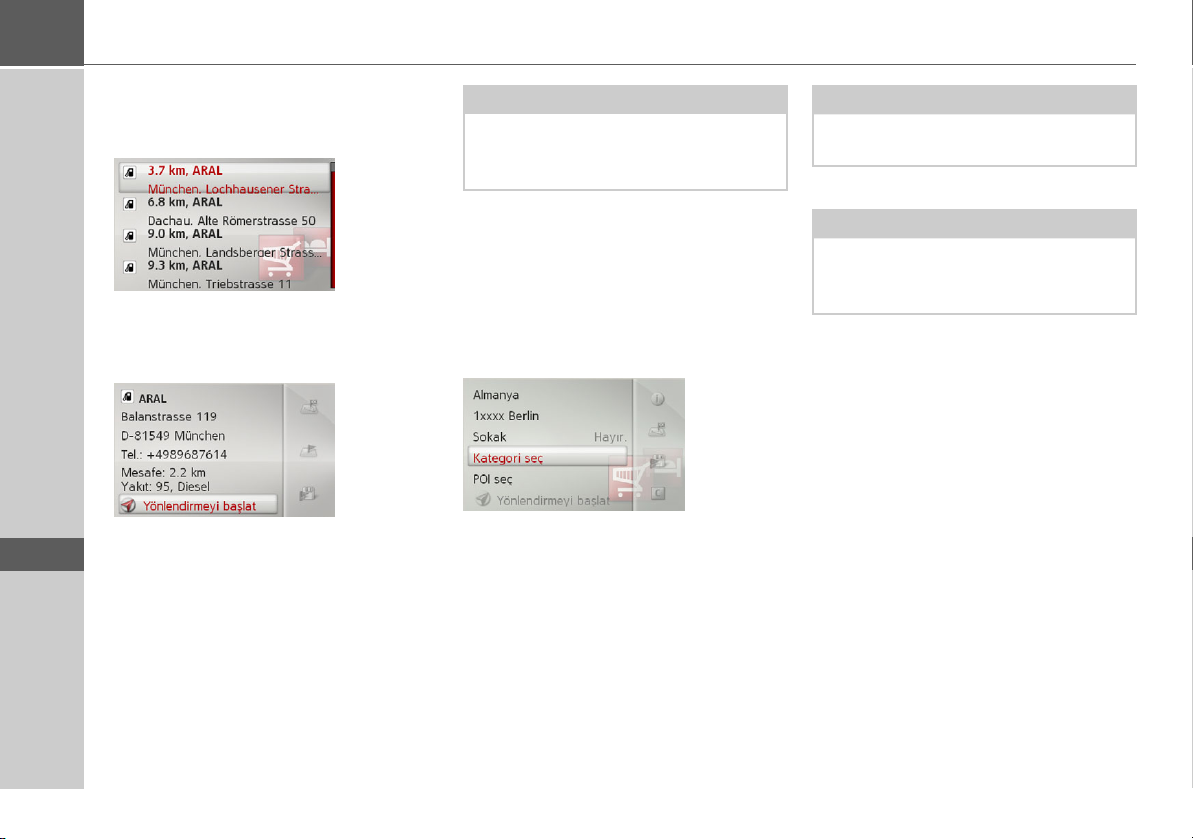
>>> NAVİGASYON İŞLETİMİ
> D
> GB
> F
> I
>E
>P
>NL
> DK
> S
>N
>FIN
>TR
> GR
>PL
Kategori seçtiyseniz, güncel çevrede
bulunan uygun kategorideki özel
hedefler görüntülenir.
Her kayıt için tanım, kuş uçuşu uzaklık
ve adres görüntülenir.
> İstediğiniz özel hedefi seçin.
Böylece seçilen hedefe ilişkin diğer
bilgileri bulabilirsiniz.
Uyarı:
Başka kumanda olanakları elde etmek
için çevirmeli/basmalı düğmeyi sağa
doğru sürün.
> Özel hedefe yönelik hedef
yönlendirmeye doğrudan başlamak
Yönlendirmeyi başlat seçin.
için
Bir adres yakınındaki özel hedef
> Özel hedef menüsünde
POI
seçin.
Adrese yakın
> Tercih ettiğiniz ülkeyi seçin.
> Çevresinde özel hedef aramak
istediğiniz yeri ve gerekiyorsa sokağı
da girin.
Uyarı:
Önceden bir adres girişi yaptıysanız, bu
adres önayarlı olarak saklanır.
Kategori seç butonuna tıklayın.
>
Uyarı:
POI seç da seçebilirsiniz. Ardından
giriş menüsü açılır ve doğrudan özel
hedef ismini girerek onaylayabilirsiniz.
Girilen yer için mevcut özel hedef
kategorileri görüntülenir.
> “Özel hedef yakında/özel hedef
hedefin yakınında”, sayfa 25 altında
tanımlandığı gibi istenen özel hedefi
seçin.
>CZ
>H
> RUS
26
Page 27

NAVİGASYON İŞLETİMİ >>>
Özel hedefi doğrudan girme
> Özel hedef menüsünde
POI arama
seçin.
> İstenen özel hedefi veya ismin bir
kısmını girin.
> Şimdiye kadarki girişi onaylamak için
ya seçin veya çevirmeli /basmalı
düğmeye uzun basın.
Becker® MAP PILOT girilen isimlere
uyan listedeki tüm özel hedefleri
görüntüler.
Uyarı:
Arama mesafesi, bulunduğunuz
konumdan itibaren 200 kilometre ile
sınırlandırılmıştır. En fazla 50 özel
hedef görüntülenir.
> Listedeki istediğiniz hedefi seçin.
> Özel hedefe yönelik hedef
yönlendirmeye doğrudan başlamak
Yönlendirmeyi başlat seçin.
için
Haritadan hedef seçme
Harita görüntüsü içinde doğrudan hedef
seçebilirsiniz.
> Ana giriş menüsünde
seçin.
Harita görüntüsü ekrana gelir.
> Tercih ettiğiniz pozisyonu seçin.
Uyarı:
Çevirme/basma düğmeyi çevirerek
harita gösterimi ölçeğini
değiştirebilirsiniz.
Çevirmeli/basmalı düğmeyi sürerek
gösterilen hedef işaretini istenen
pozisyona kaydırabilirsiniz.
> Çevirmeli/basmalı düğmeye basın.
Şimdi hedef işaretinin pozisyonuna göre
olası hedeflere, bir adrese veya coğrafi
koordinatlara sahip bir liste gösterilir.
Haritada seç
Uyarı:
Başka kumanda olanakları elde etmek
için çevirmeli/basmalı düğmeyi sağa
doğru sürün.
> Hedefe yönelik hedef yönlendirmeye
doğrudan başlamak için
Yönlendirmeyi başlat seçin.
Koordinat girme
Hedefinizi coğrafi koordinatlar
üzerinden de girebilirsiniz.
> Ana giriş menüsünde
koordinatları gir
1
2
seçin.
3
Coğrafi
> D
> GB
> F
> I
>E
>P
>NL
> DK
> S
>N
>FIN
>TR
> GR
>PL
>CZ
>H
> RUS
27
Page 28

>>> NAVİGASYON İŞLETİMİ
> D
> GB
> F
> I
>E
>P
>NL
> DK
> S
>N
>FIN
>TR
> GR
>PL
>CZ
> Rakam coğrafi enlemin istediğiniz
1
yönünü seçin.
> Rakam üzerinden istediğiniz
2
rakamları seçin.
Uyarılar:
Rakam seçimi ile derece üzerine
3
ondalık giriş ve tersini
ayarlayabilirsiniz.
> seçin.
> Coğrafi boylamı yukarıda açıklandığı
gibi girin.
Mümkünse koordinatlara uygun bir
adres görüntülenir.
Uyarı:
Başka kumanda olanakları elde etmek
için çevirmeli/basmalı düğmeyi sağa
doğru sürün.
> Hedefe yönelik hedef yönlendirmeye
doğrudan başlamak için
Yönlendirmeyi başlat seçin.
Güzergah planlaması
Güzergah planlama menüsü kişisel
güzergahlar oluşturma ve seçme imkanı
sağlar. Buna ilişkin istenen güzergahın
hedef noktalarını girebilirsiniz. Böylece
bu noktalara başka bir giriş
yapılmaksızın arka arkaya gidilebilir.
Ayrıca, girilen hedef noktalarını
optimize ederek sırayı değiştirme
olanağına da sahipsiniz.
> Ana giriş menüsünde
planlaması
seçin.
Güzergah menüsü ekrana gelir.
Güzergah menüsü içinde
oluştur
seçerek yeni bir rota
oluşturabilirsiniz. Aşağıda görüntülenen
listede şimdiye kadar saklanmış
güzergahlar görüntülenir.
Güzergah
Yeni güzergah
Not:
Henüz herhangi bir güzergah
saklanmamışsa, rota menüsü boş kalır.
Saklanan rotaların düzenlenmesi
Saklanan bir güzergah için güzergahın
adını değiştirebilir veya güzergahı
silebilirsiniz.
> Düzenlenecek güzergahı işaretleyin.
> Çevirmeli/basmalı düğmeyi sağa
doğru sürün.
Güzergahı yeniden adlandır seçerek
güzergaha yeni bir ad koyabilirsiniz.
Güzergahı sil seçerek güzergahı
saklanan güzergahlar içinden
silebilirsiniz.
Güzergahın seçilmesi ve başlatılması
> Güzergah menüsünde tercih ettiğiniz
güzergahı seçin.
Güzergah yüklenir ve etap menüsünde
gösterilir.
>H
> RUS
28
Page 29

NAVİGASYON İŞLETİMİ >>>
Yeni güzergah oluşturma
> Güzergah menüsünde
oluştur
seçin.
Yeni güzergah
> D
> GB
> F
>
Hesapla seçin
Not:
Dilerseniz bir rotanın etabını
seçebilirsiniz. Bu durumda rota, bu
etaptan itibaren başlatılır.
> Başlangıç noktasını veya hedef
yönlendirme için başlangıç noktası
olarak güncel konumu seçin.
Uyarı:
Bir başlangıç noktası seçildiğinde, bu
nokta yalnızca bir rotanın
görüntülenmesi içindir.
Etaplar tek tek hesaplanır.
Bunun ardından etapları içeren harita
görüntülenir.
Sol bölümde toplam kilometre sayısı ve
öngörülen toplam seyir süresi gösterilir.
> Güzergahın hedef yönlendirmesini
başlatmak için
Başlat seçin veya
aşağıda açıklanan işlevlerden birini
seçin.
•
Rota listesi
Münferit etapların bir listesini
gösterir.
•
Seçenekler
Diğer seçenekleri çağırır. Daha sonra
güzergahı simüle edebilir, optimize
edebilir (hareket edilecek hedeflerin
sıralaması) ve güzergah seçeneklerini
çağırabilirsiniz.
• ve
Güzergahın münferit etaplarında
gezinir.
Şimdi “Hedef girişi”, sayfa 19 altında
açıklandığı gibi bir etap hedefi
girebilirsiniz. Ayrıca
seç
üzerinden son hedefler içinde bir
Son hedeflerden
hedef seçme olanağı söz konusu.
> Önceden tanımlandığı gibi diğer etap
hedeflerini girmek için
Aşama ekle
seçin.
> Tüm etap hedeflerini girdiyseniz
Güzergahı Kaydet seçin. Ardından
güzergah için bir isim girin.
> I
>E
>P
>NL
> DK
> S
>N
>FIN
>TR
> GR
>PL
>CZ
>H
> RUS
29
Page 30

>>> NAVİGASYON İŞLETİMİ
> D
> GB
> F
> I
>E
>P
>NL
> DK
> S
>N
>FIN
>TR
> GR
>PL
Güzergahın düzenlenmesi
> Düzenlenecek güzergahı seçin.
> Düzenlemek istediğiniz etabı
işaretleyin.
> Çevirmeli/basmalı düğmeyi sağa
doğru sürün.
Düzenleme menüsü görüntülenir.
Aşağıdakileri yapabilirsiniz:
seçim anlamı
Yönlendirmey
i başlat
İşaretlenmiş etaptan
itibaren hedef
yönlendirmeyi başlatın.
Ayrıntıları
göster
Yukarı git /
Aşağı git
Aşamayı
değiştir
Etap hedeflerine ilişkin
veriler görüntülenir.
Etap bir konum öne/
arkaya kaydırılır.
Seçilen etapı başka bir
etap hedefiyle
değiştirebilirsiniz.
Aşamayı sil Etap güzergahtan silinir.
TMC üzerinden trafik
anonsları
Becker® MAP PILOT cihazınız, radyo
kanallarından trafik mesajları (TMC
iletileri) alabilir.
Uyarı:
TMC tüm ülkelerde mevcut değildir
(henüz sadece Belçika, Almanya,
Danimarka, Fransa, İtalya, Büyük
Britanya, Hollanda, Avusturya, İsveç,
İsviçre ve İspanya’da mevcuttur).
Almanya’da trafik bildirim yayınları,
TMCpro üzerinden alınabilmektedir.
Trafik bildirileri TMC (Traffic Message
Channel) üzerinden radyo yayını
kanallarından radyo programına ek
olarak yayınlanır ve navigasyon sistemi
tarafından alınarak değerlendirilir.
Trafik bildirilerinin kullanımı
ücretsizdir.
Uyarı:
Trafik iletileri radyo kanalarından
yayınlandığı için iletilerin doğruluğunu
ve eksiksizliğini garanti etmemiz
mümkün değildir.
Becker® MAP PILOT tarafından
ayarlanan güzergahla ilgili iletilerin
mevcut olup olmadığı devamlı kontrol
edilir.
Kontrol esnasında bir trafik iletisinin
rota üzerinde etkili olduğu
anlaşıldığında cihaz tarafından otomatik
olarak hedefe giden yeni bir rota
hesaplanabilir (Bkz. “TMC - Ayarları”,
sayfa 47).
>CZ
>H
> RUS
30
Page 31
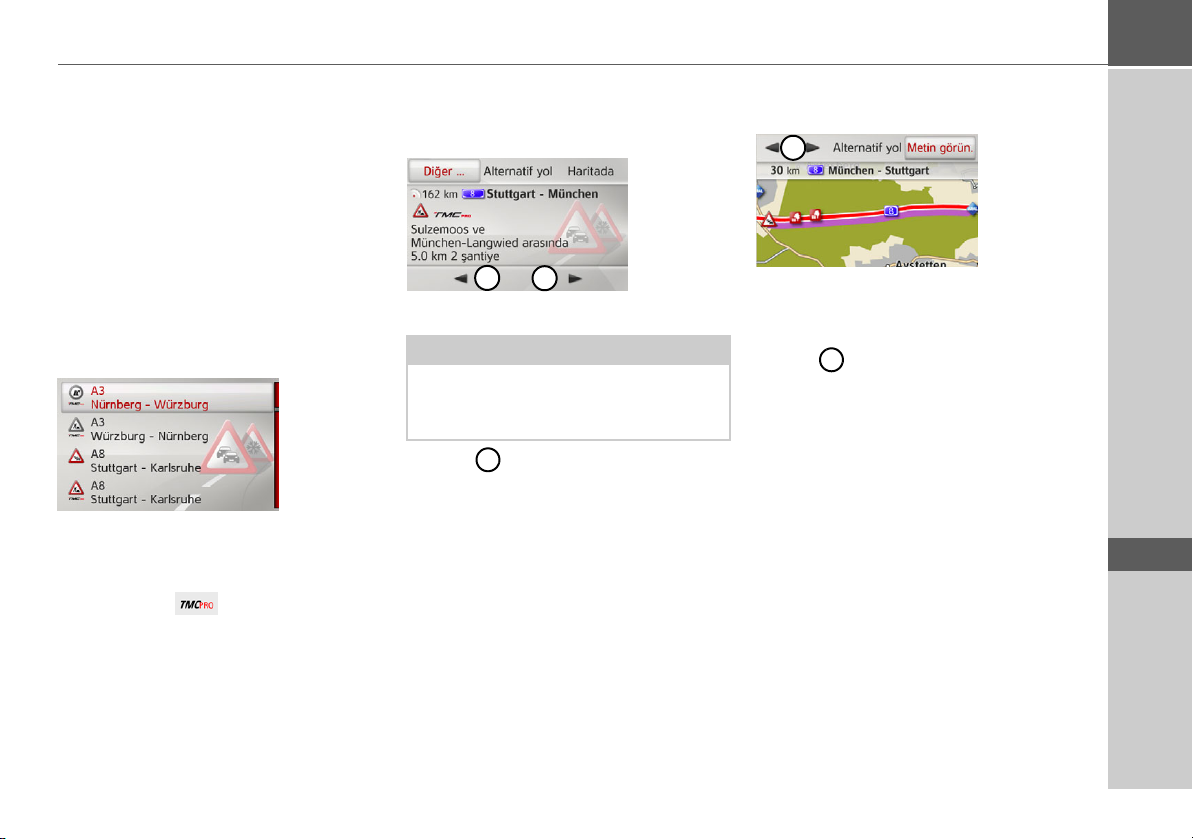
NAVİGASYON İŞLETİMİ >>>
TMC bildirilerin gösterilmesi
Eğer Becker® MAP PILOT cihaz
tutucusu içindeyse Becker® MAP
PILOT cihazınız güncel trafik mesajları
alacaktır ve dinamik güzergâhların
hesaplanması (trafik sıkışıklığından
kaçınma) hesaplanacaktır. Trafik
iletilerine doğrudan da göz atabilirsiniz.
TMC için ayarları “TMC - Ayarları”,
sayfa 47 altında tanımlandığı gibi
gerçekleştirebilirsiniz.
> Ana menüde
Bildiri listesi ekrana gelir.
TMCpro üzerinden alınan trafik
mesajları, simgesi ile
belirtilmektedir.
TMC seçin.
İleti okuma
> İleti listesinden dilediğiniz iletiyi
seçin.
1
1
İleti görüntüsü ekrana gelir.
Uyarı:
İleti için gösterge alanı yeterli
gelmiyorsa Diğer ... seçilerek iletinin
kalan kısmı gösterilebilir.
> Eğer Seçerseniz alınan iletiler
1
arasında gezinebilirsiniz.
Alternatif yol seçtiğinizde şimdi iletinin
güzergah hesaplamasına dahil edilip
edilmeyeceğini belirleyebilirsiniz.
İlgili sokağı haritada görüntüleme
> İleti göstergesinde
1
Haritada seçin.
İlgili sokak haritada gösterilir.
Metin görünümü seçerek tekrar ileti
görüntüsüne geçiş yapabilirsiniz.
Rakam seçimiyle ileti listesinin tüm
1
iletilerinde gezinebilir ve haritada
gösterebilirsiniz.
Alternatif yol seçtiğinizde şimdi iletinin
güzergah hesaplamasına dahil edilip
edilmeyeceğini belirleyebilirsiniz.
> D
> GB
> F
> I
>E
>P
>NL
> DK
> S
>N
>FIN
>TR
> GR
>PL
31
>CZ
>H
> RUS
Page 32

>>> NAVİGASYON İŞLETİMİ
> D
> GB
> F
> I
>E
>P
>NL
> DK
> S
>N
>FIN
>TR
> GR
>PL
Güzergah hesaplanmasında
iletileri dikkate alma
Becker® MAP PILOT trafik iletilerini
güzergahın hesaplanmasında dikkate
alabilir. “TMC - Ayarları”, sayfa 47
üzerinden bunun yapılıp
yapılmayacağını, yapılacaksa otomatik
mi, manüel mi yapılacağını
ayarlayabilirsiniz.
Otomatik yeni hesaplama
Rota üzerinde bir trafik engeli varsa,
Becker® MAP PILOT cihazınız engel
etrafında makul bir alternatif yolun
mümkün olup olmadığını kontrol eder.
Makul bir alternatif yol
oluşturulabildiğinde, bir alternatif rota
hesaplanır ve siz de bu alternatif rotaya
yönlendirilirsiniz.
Manüel yeni hesaplama
Bir trafik bildirisi güzergahınızı
etkilediğinde trafik bildirilerinin
ayrıntılarını içeren bir pencere açılır.
Alternatif yol seçtiğinizde şimdi iletinin
güzergah hesaplamasına dahil edilip
edilmeyeceğini belirleyebilirsiniz.
Uyarı:
Alternatif yol seçeneğinde genellikle bir
alternatif rota hesaplanmaz. Hesaplama
yalnızca zaman kazanılması ve
gidilecek yol açısından mantıklı olması
durumunda yapılır.
Seçilen ayarı ileti listesinde her zaman
tekrar değiştirebilirsiniz.
Alternatif yol öğesinin seçilmesinden
sonra Becker® MAP PILOT cihazı
makul bir alternatif rotanın mümkün
olduğunu belirlediğinde, aşağıdaki
gösterge görüntülenir.
Gösterge size hesaplanan alternatif
rotanın bir genel bir görünümünü sunar.
Kırmızı veya engel işaretiyle gösterilen
mor yol şimdiye kadarki rotayı gösterir.
Yeşil ile işaretlenmiş yol hesaplanan
alternatif rotayı gösterir.
Ekranın üst tarafında, şimdiye kadarki
rota ve alternatif rota için gidilecek
mesafe ve tahmini seyir süresi gösterilir.
> Tercih ettiğiniz rotayı seçin.
>CZ
>H
> RUS
32
Page 33
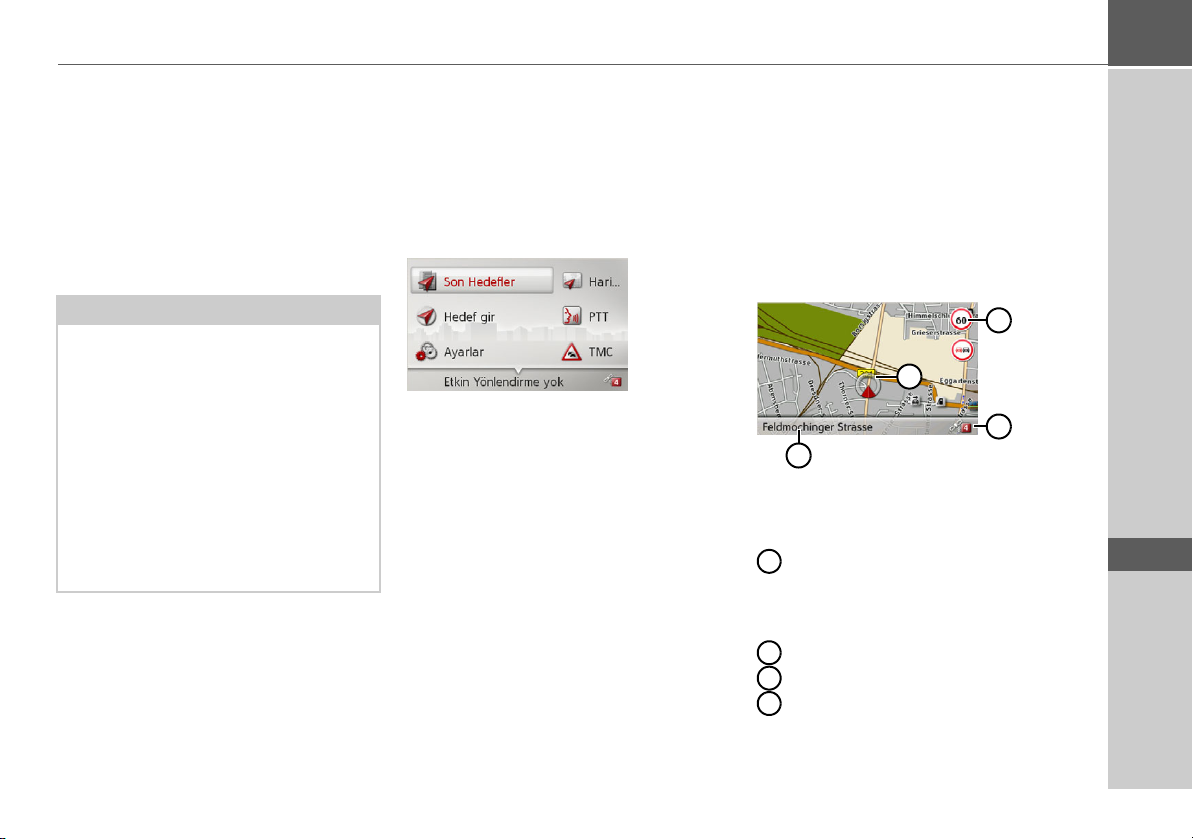
NAVİGASYON İŞLETİMİ >>>
Harita görüntüsü
Harita görüntüsü öncelikle hedef
yönlendirme için kullanılır. Ancak,
harita görüntüsü üzerinden hedef
yönlendirme yapmadan da her zaman
güncel konumunuzu görüntüleyebilir ve
ö rn. azami hızı aşma durumunda uyarı
alabilirsiniz.
Uyarı:
Harita gösteriminde levhalar (örn. hız
sınırlamaları) ekrana getirilebilir.
Burada harita malzemesinde ilave
bilgilerin söz konusu olduğunu
unutmayın.
Gerçek bu gösterimlerden farklı
olabilir.
Yerleşim birimindeki trafik durumu ve
trafik işaret levhaları navigasyon
sistemindeki bilgiler karşısında
önceliğe sahiptir.
Harita görüntüsünü açma
Harita görüntüsü, hedef yönlendirmeyi
başlattığınızda, otomatik olarak açılır
Hedef yönlendirme olmadan harita
görüntüsüne, ana menü üzerinden veya
temel menülerde
süre basarak erişebilirsiniz.
> Ana menüde
Bunun üzerine harita görüntüsü ekrana
gelerek, GPS yayını alınıyorsa, güncel
konumu görüntüler.
Hedef yönlendirme önceden
etkinleştirilmişse, hedef yönlendirme
içeren harita görüntülenir.
L tuşuna uzun
Harita seçin.
Harita görüntüsü
yapılandırma
Yapılandırma, “Harita gösterimi”,
sayfa 41 içinde hangi ayarların
yapıldığına ve bir hedef yönlendirmenin
etkin olup olmadığına bağlıdır.
Hedef yönlendirme olmadan
harita görüntüsü
1
3
2
4
Navigasyon etkin değilse, göstergenin
neredeyse tüm yüzeyi harita
gösterimiyle kaplanır.
1
O sırada seyredilen otoyoldaki hız
sınırlaması (bu bilgi tüm
otoyollarda gösterilmez), ilaveten
sürücü ikaz levhaları da gösterilir
2
O anda alınan uyduların sayısı
3
Taşıtın konumu
4
Güncel Sokak Bilgileri
> D
> GB
> F
> I
>E
>P
>NL
> DK
> S
>N
>FIN
>TR
> GR
>PL
>CZ
>H
33
> RUS
Page 34

>>> NAVİGASYON İŞLETİMİ
> D
> GB
> F
> I
>E
>P
>NL
> DK
> S
>N
>FIN
>TR
> GR
>PL
>CZ
>H
Hedef yönlendirmeli harita
görüntüsü
10
9
8
7
1
Takip etmeniz gereken levhalar
2
O sırada seyredilen otoyoldaki hız
6
5
1
2
3
4
sınırı (bu bilgi tüm otoyollarda
gösterilmez)
3
Sürücü uyarıları
4
O anda alınan uyduların sayısı
5
TMC durumu göstergesi
6
Taşıtın konumu
Güncel Sokak Bilgileri
7
veya
Yol şeridi tavsiyesi (sadece çok
şeritli belirli yollarda görüntülenir,
yeşil oklar = önerilen yol şeritleri)
Uyarı:
Şerit tavsiyesine uyduğunuz takdirde,
bir sonraki manevrada şerit
değiştirmeniz gerekmeyecektir.
8
Bir sonraki manevraya olan mesafe
9
İlk manevra
10
Tahmini varış zamanı, kalan sürüş
süresi ve hedefe kadar kalan mesafe
Harita üzerinde, güncel yeriniz konum
simgesi ile gösterilir.
Solda bilgiler içeren ön görünüm alanı
gösterilmeye devam edilir.
Seyrin devamı bir ok ve sonraki
manevra noktasına giden bunun
altındaki mesafe bildirimiyle
görüntülenir. Kısa bir süre içerisinde
arka arkaya iki manevra yapmanız
gerekiyorsa, ilk okun üzerinde ikinci
manevra için başka bir küçük ok ekrana
gelir.
Alt satırda TMC duruma ilişkin bir bilgi
görüntülenir. Üç farklı TMC durumu
gösterilebilir.
İlk simgenin görüntülenmesi TMC’nin
doğru olarak çalıştığı anlamına gelir.
İkinci simgenin görüntülenmesi
güzergahta bir trafik engelinin olduğunu
belirtir.
Üçüncü simgenin görüntülenmesi TMC
sinyal alımının kesildiğini ve TMC
haberlerinin alınamadığını belirtir.
> RUS
34
Page 35

NAVİGASYON İŞLETİMİ >>>
Hedef yönlendirmeli bölünmüş
ekran
11
10
9
88
1
Takip etmeniz gereken levhalar
2
O sırada seyredilen otoyoldaki hız
6
7
5
1
2
3
4
sınırı (bu bilgi tüm otoyollarda
gösterilmez)
3
Sürücü uyarıları
4
O anda alınan uyduların sayısı
5
TMC durumu göstergesi
6
Taşıtın konumu
Güncel Sokak Bilgileri
7
veya
Yol şeridi tavsiyesi (sadece çok
şeritli belirli yollarda görüntülenir,
yeşil oklar = önerilen yol şeritleri)
Uyarı:
Şerit tavsiyesine uyduğunuz takdirde,
bir sonraki manevrada şerit
değiştirmeniz gerekmeyecektir.
8
Bir sonraki manevraya olan mesafe
9
Bir sonraki manevraya kadar olan
mesafeyi gösteren sütun
10
İlk manevra
11
Tahmini varış zamanı, kalan sürüş
süresi ve hedefe kadar kalan mesafe
Ok gösterimi ile hedef
yönlendirmesi
11
10
9
8
8
1
Tahmini varış zamanı, kalan sürüş
6
5
347
1
2
süresi ve hedefe kadar kalan mesafe
2
O anda alınan uyduların sayısı
3
TMC durumu göstergesi
4
Sürücü uyarıları
5
O sırada seyredilen otoyoldaki hız
sınırı (bu bilgi tüm otoyollarda
gösterilmez)
6
Bir sonrakinden sonraki manevra
7
Güncel Sokak Bilgileri
veya
Yol şeridi tavsiyesi (sadece çok
şeritli belirli yollarda görüntülenir,
yeşil oklar = önerilen yol şeritleri)
Uyarı:
Şerit tavsiyesine uyduğunuz takdirde,
bir sonraki manevrada şerit
değiştirmeniz gerekmeyecektir.
8
Bir sonraki manevraya olan mesafe
9
Bir sonraki manevraya kadar olan
mesafeyi gösteren sütun
10
İlk manevra
11
Takip etmeniz gereken levhalar
> D
> GB
> F
> I
>E
>P
>NL
> DK
> S
>N
>FIN
>TR
> GR
>PL
>CZ
>H
35
> RUS
Page 36

>>> NAVİGASYON İŞLETİMİ
> D
> GB
> F
> I
>E
>P
>NL
> DK
> S
>N
>FIN
>TR
> GR
>PL
>CZ
>H
> RUS
Harita görüntüsünü
kullanma
Haritanın büyüklüğünü
değiştirme
Otomatik yakınlaştırma işlevi “Harita
gösterimi”, sayfa 41 veya “Otomatik
yakınlaştırma”, sayfa 45 altında
açıklandığı gibi devreye girdiyse, harita
bu ayarlara uygun olarak otomatik
olarak büyütülür veya küçültülür.
Ancak hedef yönlendirme sırasında da
çevirmeli/basmalı düğmeyi çevirerek
haritayı her zaman büyütebilir veya
küçültebilirsiniz. Otomatik
yakınlaştırma işlevi daha sonra bir
sonraki manevraya kadar veya 60 saniye
boyunca kapatılır.
Harita görüntüsünün sağ alt bölümünde
geçerli harita ölçeği gösterilir.
Harita araçlar kutusu
Harita araçlar kutusunda hedef
yönlendirme, harita görüntüleme
gösterimi ve güzergaha ilişkin ayarları
gerçekleştirebilirsiniz.
> Harita görüntüsü içindeki çevirmeli/
basmalı düğmeye basın.
Harita araçlar kutusu görüntülenir.
Hedef yönlendirme
Uyarı:
Aşağıdaki işlevler sadece hedef
yönlendirme etkinken bulunur.
> Harita araçlar kutusunda Yönlendirme
seçin.
Hedef yönlendirme menüsü
görüntülenir.
Hedef yönlendirmeyi iptal etme
Etkin hedef yönlendirmeyi iptal
edebilirsiniz.
> Hedef yönlendirme menüsünde
Kılavuzu durdur seçin.
Tüm hedefler için hedef yönlendirme
iptal edilir.
Uyarı:
Hedef yönlendirmesini Ana menü
sayfa 12 altında açıklandığı şekilde de
iptal edebilirsiniz.
36
Page 37

NAVİGASYON İŞLETİMİ >>>
Ara hedef girme/silme
Bu işlevlebir ara hedef girebilir veya
girilmiş bir ara hedefi tekrar
silebilirsiniz.
> Hedef yönlendirme menüsünde
yeri ekle
seçin.
Mola
Şimdi “Hedef girişi”, sayfa 19 altında
açıklandığı gibi bir hedefi ara hedef
olarak girebilirsiniz. Ayrıca
hedeflerden seç
üzerinden son hedefler
Son
içinde bir hedef seçme olanağı söz
konusu.
Tercih ettiğiniz ara hedefi girdiğinizde
yeni bir rota hesaplanması
gerçekleştirilir.
Girilen ara hedef, harita içinde kırmızı
bir bayrakla işaretlenir.
Ara hedef silme
> Hedef yönlendirme menüsünde
yeri sil
seçin.
Mola
Ara hedef silinir. Güzergahın bir yeni
hesaplaması gerçekleşir.
Güzergah seçeneklerini ayarlama
Hedef yönlendirme sırasında güzergah
seçeneklerini (güzergah seçimi v.b.)
değiştirebilirsiniz.
> Hedef yönlendirme menüsünde
Güzergah seçenekl. seçin.
> “Güzergah seçenekleri”, sayfa 43
altında tanımlandığı gibi güzergah
seçeneklerini ayarlayın.
Güzergah değişiklikten sonra tekrar
hesaplanır.
Hedefin atlanması
Birden fazla hedefin bulunduğu
planlanmış bir rota etkinleştirilmişse,
rotanın geçerli hedefini silebilirsiniz. Bu
işlemle sonraki hedefe olan hedef
yönlendirme başlatılır.
Bu, bir hedefe doğrudan gidilmediği
zamanlarda gerekli olabilir. Becker®
MAP PILOT cihazı sizi geçerli hedefe
yönlendirmeye devam edecektir.
> Hedef yönlendirme menüsünde
Sonraki hedef seçin.
Bu işlemle sonraki hedefe olan hedef
yönlendirme başlatılır.
Anonsları sessize alma
Navigasyon sisteminin anonslarını
sessiz konuma alabilirsiniz.
> Hedef yönlendirme menüsünde
Sessiz ile sessizleştirmeyi açın
veya kapatın .
Benim güzergahım
Uyarı:
Aşağıdaki işlevler sadece hedef
yönlendirme etkinken bulunur.
> Harita araçlar kutusunda Güzergahım
seçin.
Benim güzergahım menüsü
görüntülenir.
> D
> GB
> F
> I
>E
>P
>NL
> DK
> S
>N
>FIN
>TR
> GR
>PL
>CZ
>H
37
> RUS
Page 38

>>> NAVİGASYON İŞLETİMİ
C
> D
> GB
> F
> I
>E
>P
>NL
> DK
> S
>N
>FIN
>TR
> GR
>PL
>CZ
>H
Tüm güzergahı görüntüle
Harita içindeki hedefe ilişkin tüm
güzergahı görüntüleyebilirsiniz. Ayrıca
komple bir yol tarifinin gösterilmesi ve
güzergâhın belirli yol mesafelerinin/
sokaklarının sürekli olarak engellenmesi
olanağına sahipsiniz. Başka bir seçenek
olarak da, güzergâh seçeneklerinde
ayarlayabildiğiniz çeşitli güzergâhların
gösterilmesini sağlayabilir ve eğer
istiyorsanız bunları seçebilirsiniz.
> Benim güzergahım menüsünde
göster
seçin.
Rota
Güzergahın tamamı gösterilir.
Sol bölümde gidilecek mesafe ve
öngörülen seyir süresi gösterilir. Alt
bölümde hedef adresi gösterilir.
Hedef yönlendirmeyle devam etmek
Devam et seçin.
için
Güzergah listesi görüntüleme
Güzergahı bir liste içinde
görüntüleyebilirsiniz.
> Tüm güzergah görüntülendiğinde
Rota listesi seçin.
Güzergah listesi görüntülenir.
Güzergah seçeneklerini ayarlama
Güzergah seçeneklerini
ayarlayabilirsiniz.
> Tüm güzergah görüntülendiğinde
Seçenekler seçin.
>
Güzergah seçenekl. seçin.
> “Güzergah seçenekleri”, sayfa 43
altında tanımlandığı gibi güzergah
seçeneklerini ayarlayın.
Güzergah değişiklikten sonra tekrar
hesaplanır.
Güzergahı simüle etme
Güzergahın bir simülasyonunu
başlatabilirsiniz.
> Tüm güzergah görüntülendiğinde
Seçenekler seçin.
>
Simülasyonu başlat seçin.
Güzergah dört katı hızla simüle edilir.
Tuş basılmasıyla bir sonraki
manevraya geçilir.
L tuşuna basarak simülasyon
yarıda kesilebilir.
Güzergahtaki TMC
Güzergahınız üzerindeki mevcut TMC
iletilerini görüntüleyebilir ve bunları
düzenleyebilirsiniz.
Uyarı:
Buna ek olarak, rotada değişikliğe
neden olan TMC mesajları da
görüntülenir.
> Benim güzergahım menüsünde
Güzergahta TMC seçin.
> RUS
38
Page 39

NAVİGASYON İŞLETİMİ >>>
Güzergahtaki mevcut TMC iletileri
görüntülenir.
İleti seçiminden sonra, ö rn. trafik
engelinin etrafından geçen bir
yönlendirme gerçekleştirilip
gerçekleştirilmeyeceğini
belirleyebilirsiniz. Buna ilişkin “TMC
üzerinden trafik anonsları”, sayfa 30
altında bulunan tanımları dikkate alın.
Uyarı:
“TMC - Ayarları”, sayfa 47 altında
otomatik dikkate almayı
ayarladıysanız, trafik engelinin
etrafından yönlendirilmeyi
belirleyemezsiniz.
Rotada özel hedef
Hedef yönlendirme sırasında güzergahta
bulunan özel hedefleri
görüntüleyebilirsiniz. Bu esnada
sunulan özel hedef kategorilerini
belirleyebilirsiniz.. Aynı zamanda,
sadece doğrudan sonraki özel hedefleri
mi, tüm güzergahtaki özel hedefleri mi,
yoksa sadece hedef yakınındaki özel
hedefi mi görüntülemek istediğinizi
seçebilirsiniz.
> Benim güzergahım menüsünde
Güzergahta POI seçin.
Ayarlanan üç kategori için sonraki özel
hedefler görüntülenir.
Kilometre bilgisi özel hedefe olan
mesafeyi gösterir. Sol bölgede
haritadaki özel hedefler görüntülenir.
Özel hedeflerden birini seçerek buraya
hedef yönlendirmeyi başlatabilirsiniz.
Kategorileri belirleme
Diğer ... seçin.
>
POI kategorilerini seçin seçin.
>
> Ardından tercih ettiğiniz kategorileri
seçin.
> D
> GB
> F
> I
>E
>P
>NL
> DK
> S
>N
>FIN
>TR
> GR
>PL
>CZ
>H
39
> RUS
Page 40

>>> NAVİGASYON İŞLETİMİ
> D
> GB
> F
> I
>E
>P
>NL
> DK
> S
>N
>FIN
>TR
> GR
>PL
>CZ
>H
> RUS
Tüm rotada/hedef yakınında özel
hedef
>
Diğer ... seçin.
Güzergahta POI ara seçin.
>
veya
>
Hedefe yakın POI seçin.
> Tercih ettiğiniz kategoriyi seçin.
> Ardından istediğiniz özel hedefi seçin.
> Seçilen özel hedefe ilişkin hedef
yönlendirmeyi başlatın.
Yolun engellenmesi
İleride bulunan bir yolu
engelleyebilirsiniz. Bunu yapmak için
geçilmemesi gereken belirli bir yol
uzunluğu belirleyin. Becker® MAP
PILOT güzergah değişikliğini
hesaplamaya çalışacaktır.
Uyarı:
Seçilen engelleme uzunluğu sadece
yaklaşık bir değerdir, çünkü gerçekten
engellenen mesafe, bir otoban çıkışının
bulunulurluğuna bağlıdır.
> Benim güzergahım menüsünde
doğru engelle
> Eğer seçerseniz istenen engelleme
1
seçin.
1
2
3
İleri
uzunluğunu seçebilirsiniz.
> Eğer seçerseniz engelleme başını
2
seçebilirsiniz.
> Eğer seçerseniz engellemeyi
3
etkinleştirebilirsiniz.
Engelleme etkinleştirilir ve güzergah
yeniden hesaplanır.
Yol engellemeyi kaldırma
Daha önceden girilen yol engellemesini
kaldırabilirsiniz.
> Benim güzergahım menüsünde
doğru engelle
>
Engellemeleri temizle seçin.
seçin.
İleri
Engelleme kaldırılır ve güzergah
yeniden hesaplanır.
40
Page 41

NAVİGASYON İŞLETİMİ >>>
Harita gösterimi
Harita görünümünü 3 boyutlu veya 2
boyutlu görünüm, bölünmüş bir ekranda
3 boyutlu ve 2 boyutlu görünüm ya da
okla görünüm olarak gerçekleşmesini
ayarlayabilirsiniz.
Ayrıca, 3 boyutlu gösterimde harita
açısını ayarlayabilir ve mevcut 3 boyutlu
görülmeye değer yerlerin ve bina
modellerinin görüntülenip
görüntülenmeyeceğini
belirleyebilirsiniz.
> Harita araçlar kutusunda
öğesini seçin.
Tam harita, Adım Adım Harita, Split
>
screen
veya Adım Adım ile temel
gösterimi seçin.
>
2D veya 3D ile harita gösteriminin
türünü seçin.
Harita
> 3 boyutlu gösterimde
3D Yer İşaretleri
3 boyutlu görülmeye değer yerlerin
görüntülenip ( )
görüntülenmeyeceğini ( ) seçin.
Aynı anda bina modellerinin
gösterimi de açılır/kapatılır.
> 2 boyutlu gösterimde
Yönlenme ile
haritanın seyir yönünde mi ( )
yoksa kuzeye doğru mu ( )
yönlendirileceğini ayarlayabilirsiniz.
>
Oto Yakınlaştır ile otomatik
yakınlaştırmayı açın veya kapatın
.
> 3 boyutlu gösterimde harita açısını
değiştirmek için
Harita eğim açısı
öğesini seçin.
Kuşbakışı, Normal ve Zemin harita
>
açıları arasında seçim yapın.
> Ayarlarınızı
Bitti öğesini seçerek
bitirin.
Konum görüntüleme
Şu anda bulunduğunuz konumu
görüntüleyebilir ve bu konumu
saklayabilirsiniz. Ayrıca o andaki GSP
yayını alımı ve içinde bulunan ülkeye
ilişkin bilgileri görüntüleyebilirsiniz.
> Harita araçlar kutusunda
Güncel konum görüntülenir. Mümkünse
bir adres görüntülenir. Güncel konum
için adres mevcut değilse, coğrafi
koordinatlar görüntülenir.
Etkin bir hedef yönlendirmede ayrıca
hedef adresi ve olası ara hedefler
görüntülenir.
Yönlendirmeye devam et (etkin hedef
yönlendirmede) veya
tekrar haritaya geçiş yapabilirsiniz.
Başka kumanda olanakları elde etmek
için çevirmeli/basmalı düğmeyi sağa
doğru sürün.
Bilgi seçin.
Haritaya dön ile
> D
> GB
> F
> I
>E
>P
>NL
> DK
> S
>N
>FIN
>TR
> GR
>PL
>CZ
>H
> RUS
41
Page 42

>>> NAVİGASYON İŞLETİMİ
> D
> GB
> F
> I
>E
>P
>NL
> DK
> S
>N
>FIN
>TR
> GR
>PL
Kaydet seçerek son hedeflerdeki güncel
konumu saklayabilirsiniz.
Ülke Bilgileri seçiminden sonra ö rn. izin
verilen azami sürat gibi halihazırda
yolculuk yapılan ülkeye özgü bilgileri
görüntüleyebilirsiniz.
GPS Bilgileri seçerek GPS yayını
alımına ilişkin bilgiler görüntülenir.
Kaç uydudan yayın alımı yapıldığını ve
uydu yayın alımının navigasyon için
yeterli olup olmadığını görebilirsiniz.
Ayrıca güncel saat ve coğrafi
koordinatlar görüntülenir.
Anonsun tekrarlanması
Bir etkin hedef yönlendirmede güncel
bir anonsu çağırabilir veya son anonsu
tekrar ettirebilirsiniz.
> Harita araçlar kutusunda
tekrarla
seçin.
Bildirimi
>CZ
>H
> RUS
42
Page 43

AYARLARAyarlar
Ayarları çağırmak için ana menüde
Ayarlar seçin.
Ayarlar menüsü görüntülenir.
Şimdi aşağıdaki ayarlar arasında seçim
yapabilirsiniz:
Yönlendirme ayarları
•
Hedef yönlendirme ile ilgili ayarlar,
•
Harita ayarları
Harita gösterimi ile ilgili ayarlar,
•
TMC ayarları
TMC haberlerinin alınması ile ilgili
ayarlar,
• Sistem ayarları
Temelde Becker® MAP PILOT ile
ilgili ayarlar.
Hedef yönlendirme
ayarları
Hedef yönlendirme ayarlarında hedef
yönlendirme ile ilgili ayarlar bulunur.
> Ayarlar menüsünde
ayarları
seçin.
Hedef yönlendirme ayarları
görüntülenir.
Güzergah seçenekleri
Seyir profilinizi ayarlayabilirsiniz.
Burada yapılan ayar tahmini sürüş
süresinin hesaplanması ve güzergah
seçimi üzerinde etkili olacaktır.
> Hedef yönlendirme ayarlarında
Güzergah seçenekl. seçin.
Yönlendirme
AYARLAR >>>
1
2
3
4
> Rakam ile hareket türünüzü seçin
yavaş araba, normal araba ve hızlı
(
araba
Bu ayar tahmini varış saatinizin
hesaplanmasını etkiler.
> Rakam ile aşağıdaki
seçeneklerden birini seçin.
Seçenek anlamı
ekonomik
güzergah
hızlı Bu seçenekte yolculuk
1
.
2
Bu seçenekte, yolculuk
süresi ve kat edilecek
kilometre açısından, ör n.
yokuşlar gibi
parametreler dahil
edilerek, mümkün
olduğunca ekonomik bir
güzergâh hesaplanır.
süresi açısından en hızlı
güzergah hesaplanır.
> D
> GB
> F
> I
>E
>P
>NL
> DK
> S
>N
>FIN
>TR
> GR
>PL
>CZ
>H
43
> RUS
Page 44

>>> AYARLAR
> D
> GB
> F
> I
>E
>P
>NL
> DK
> S
>N
>FIN
>TR
> GR
>PL
>CZ
Seçenek anlamı
kısa Bu seçenekte katedilecek
kilometre açısından en
kısa güzergah hesaplanır.
> Eğer seçerseniz akabinde çeşitli
3
yol tiplerini (ö rn. Otobanlar,
feribotlar ve ücretli yollar) güzergah
hesaplamasından çıkartabilirsiniz.
Şimdi her yol türü için
engelle arasında seçim yapabilirsiniz.
izin ver ve
Not:
Otobanlarda ayrıca, Tercih et seçeneği
kullanıma sunulur.
> Rakam ile tarihi trafik verilerinin
4
güzergah hesaplamasına dahil edilip
edilmeyeceğini seçin.
Bu işlev açıldığında (
Evet), mevcut
olması halinde (şimdilik yalnızca
Almanya, Fransa ve İngiltere’de), gün
içindeki belirli saatlerde belirli
mesafelerdeki olası hızlara ilişkin
istatistiksel bilgiler de rota
hesaplanmasına dahil edilir. Bu, varış
saatinin daha kesin hesaplanmasına
olanak sağlar ve başka bir güzergâh
seçilmesine de yardımcı olabilir.
> Ayarlarınızı
Bitti seçerek bitirin.
Gerçek görünüm
şlev etkinleştirildiğinde, şayet mevcutsa,
otoban kavşaklarında ve otoban
çıkışlarında güncel şerit durumunun
gerçeğe yakın görünümlerini elde
edersiniz.
> Hedef yönlendirme ayarlarında
Gerçek görünüm seçin.
> İşlevi açın veya kapatın .
Levhalar
Bu işlev etkinken, eğer varsa otoban
kavşaklarında ve diğer yollarda uymanız
gereken trafik levhaları hakkında bilgi
verilir.
> Hedef yönlendirme ayarlarında
direkleri
seçin.
İşaret
> İşlevi açın veya kapatın .
Şerit önerileri
Bu işlev etkinken, çok şeritli otoyollarda
ile hangi şeritte seyretmeniz gerektiği
hakkında bilgi verilir.
> Hedef yönlendirme ayarlarında
bilgileri
seçin.
> İşlevi açın veya kapatın .
Şerit
>H
> RUS
44
Page 45

AYARLAR >>>
Anonslar
Sokak isimlerinin anons edilip
edilmeyeceğini ve varış zamanının
güncellenmiş bir anonsunun yapılıp
yapılmayacağını ayarlayabilirsiniz.
Not:
Bu işlev tüm diller/konuşmacılar için
mevcut değildir. İşlev mevcut değilse,
işlev seçilemez.
> Hedef yönlendirme ayarlarında
Bildirimler seçin.
> İstenen işlevi açın veya kapatın
.
Ülke bilgileri
Bu işlev etkinleştirilmişse, ülke sınırı
geçildiğinde otomatik olarak ilgili
ülkede genel olarak geçerli trafik
bilgilerini alabilirsiniz (örn. azami
sürat).
> Hedef yönlendirme ayarlarında
bilgileri
> İşlevi açın veya kapatın .
seçin.
Ülke
Harita ayarları
Harita ayarlarında harita gösterimi ile
ilgili ayarlar bulunur.
> Ayarlar menüsünde
seçin.
Harita ayarları görüntülenir.
Otomatik yakınlaştırma
Bir manevra noktasına yaklaşıldığında
veya farklı hızlarda haritanın nasıl
değişeceğini ayarlayabilirsiniz.
> Harita ayarlarında
seçin.
Harita ayarları
Oto Yakınlaştır
Oto Yakınlaştır ile otomatik
>
yakınlaştırmayı açın veya kapatın
.
Gelişmiş seçiminden sonra otomatik
yakınlaştırmanın ne kadar güçlü
olacağını seçebilirsiniz.
Harita üzerindeki özel
hedefler
Haritada hangi POI simgelerinin
gösterileceğini ayarlayabilirsiniz.
> Harita ayarlarında
seçin.
POI‘ları göster ile POI’lerin
>
gösterimini açın veya kapatın .
Haritadaki POI
> D
> GB
> F
> I
>E
>P
>NL
> DK
> S
>N
>FIN
>TR
> GR
>PL
>CZ
>H
> RUS
45
Page 46

>>> AYARLAR
> D
> GB
> F
> I
>E
>P
>NL
> DK
> S
>N
>FIN
>TR
> GR
>PL
>CZ
Gelişmiş seçildikten sonra haritada özel
hedef simgelerinin hepsinin mi yoksa
sadece sizin tarafınızdan belirlenen
birinin mi gösterileceğini
belirleyebilirsiniz.
Hız sınırları
Navigasyona paralel olarak hız
sınırlamalarının gösterilip
gösterilmeyeceğini ayarlayabilirsiniz.
Ayrıca hız sınırlarını geçmeden önce
sesli olarak uyarılmanızı
sağlayabilirsiniz.
> Harita ayarlarında
Hız sınırları seçin.
!Tehlike!
Kaza tehlikesi.
Harita içeriğindeki bilgiler kısa süre
önce yapılan değişiklikler nedeniyle
(örn. inşaat yerlerinde hız limitleri)
yanlış olabilir!
Yerleşim birimindeki trafik durumu
ve trafik işaret levhaları navigasyon
sistemindeki bilgiler karşısında
daima önceliğe sahiptir.
Hız sınırları ile hız sınırlamalarını açın
>
veya kapatın .
Gelişmiş seçtikten sonra hız
sınırlamalarının sadece aşıldığında mı
yoksa daima mı gösterileceğini
seçebilirsiniz. Ayrıca bir hız aşımından
itibaren uyarılacağınız hızı
ayarlayabilirsiniz.
Sürücü uyarıları
Eğer bu bilgiler harita materyalinde
kaydedilmişse, örn. tehlikeli virajlar
veya eğimli güzergâhlar ile ilgili uyarı
levhalarının gösterilmesini
sağlayabilirsiniz.
> Harita ayarlarında
öğesini seçin.
>
Sürücü uyarıları ile uyarıları açın
veya kapatın .
Gelişmiş öğesini seçtikten sonra hangi
uyarı kategorilerinin gösterilip
hangilerinin gösterilmeyeceğini
belirleyebilirsiniz.
Sürücü uyarıları
>H
> RUS
46
Page 47

AYARLAR >>>
TMC - Ayarları
TMC trafik iletilerinin alımı ve
işlenmesi ile ilgili ayarları
yapabilirsiniz.
> Ayarlar menüsünde
seçin.
1
> Rakam ile trafik iletilerinin
Otomatik, Manuel veya TMC kapalı
dikkate alınıp alınmayacağını seçin.
> Diğer ayarları ele almak için
seçin.
1
TMC ayarları
Gelişmiş
1
2
> Rakam ile yeni TMC haberlerinin
okunmasını açın veya kapatın .
> Rakam Otomatik istasyon aramayı
açın veya kapatın .
1
2
2
Sistem ayarları
Becker® MAP PILOT için farklı temel
ayarlar belirleyebilirsiniz.
> Ayarlar menüsünde
seçin.
Sistem ayarları görüntülenir.
Dil
Menü dilini veya navigasyon
anonslarını ayarlayabilirsiniz.
> Sistem ayarlarında
> Tercih ettiğiniz lisanı seçin.
Bazı dillerde şimdi ayrıca ses tonu
seçimi de (örn. erkek veya kadın ses
tonu) gösterilir.
> Tercih ettiğiniz ses tonunu seçin.
Sistem ayarları
Dil seçin.
> D
> GB
> F
> I
>E
>P
>NL
> DK
> S
>N
>FIN
>TR
> GR
>PL
47
>CZ
>H
> RUS
Page 48

>>> AYARLAR
> D
> GB
> F
> I
>E
>P
>NL
> DK
> S
>N
>FIN
>TR
> GR
>PL
>CZ
Tasarım çeşitleri
Gündüz tasarımının gösterimi için iki
tasarım çeşidi arasında seçim
yapabilirsiniz.
> Sistem ayarlarında
varyantları
> Tercih ettiğiniz tasarımı seçin.
öğesini seçin.
Tasarım
PIN koruması
4 ila 10 haneli, serbest seçilebilir bir
güvenlik kodu belirleyebilir ve güvenlik
kodunu açıp kapatabilirsiniz.
Uyarı:
Bir güvenlik kodu girilirse Becker®
MAP PILOT cihazınız güvenlik kodu
üzerinden aracınıza bağlanır. Eğer
Becker® MAP PILOT cihazınız başka
bir araç içinde kullanılacaksa, güvenlik
kodunun girilmesi gerekir.
Güvenlik kodunu girmek veya
değiştirmek için aracın kontağı açılmış
olmalıdır.
> Sistem ayarlarında
PIN koruma seçin.
> Bir güvenlik kodunu etkinleştirmek
için
PIN‘i etkinleştir seçin.
> İstediğiniz güvenlik kodunu girin ve
girişi ile onaylayın.
> Önceden girdiğiniz güvenlik kodunu
tekrarlayın ve girişi ile onaylayın.
Güvenlik kodu şimdi etkindir.
Bir güvenlik kodunu devre dışı
bırakmak için
seçin.
> Doğru güvenlik kodunu girin ve girişi
ile onaylayın.
Güvenlik kodu şimdi devre dışıdır.
PIN‘i devre dışı bırak
Harita güncelleme
hatırlatma
Bir harita güncellemedeki otomatik
hatırlatmayı kapatabilirsiniz.
> Sistem ayarlarında
reminder
> Otomatik hatırlatmayı açın veya
kapatın .
seçin.
Map update
Bilgi
Aşağıdaki seçimle Becker® MAP
PILOT için bilgiler görüntülenir.
> Sistem ayarlarında
Bilgi görüntüsü ekrana gelir.
Servise olan taleplerde daima bu
bilgileri kullanın.
Harita verileri sürümleri üzerinden
kurulu harita verilerine ilişkin bilgileri
görebilirsiniz.
Bilgi seçin.
>H
> RUS
48
Page 49

Fabrika ayarları
Becker® MAP PILOT cihazınızı tekrar
fabrika ayarlarına döndürebilirsiniz.
Bu sırada dil dışındaki tüm ayarlar
fabrika ayarlarına geri alınır. Ayrıca son
hedefler ve ev adresi de silinir.
> Sistem ayarlarında
dön
seçin.
>
Evet seçin.
Becker® MAP PILOT cihazınız fabrika
ayarlarına geri alınır.
Fabrika ayarlarına
AYARLAR >>>
> D
> GB
> F
> I
>E
>P
>NL
> DK
> S
>N
>FIN
>TR
> GR
49
>PL
>CZ
>H
> RUS
Page 50

>>> TERMİNOLOJİ
TERMİNOLOJİTerminoloji
GMT
> D
> GB
> F
> I
>E
>P
>NL
> DK
> S
>N
>FIN
>TR
> GR
>PL
>CZ
>H
(Greenwich Mean Time)
Orta Avrupa zamanı
Boylam 0’daki normal süre
(Greenwich’i (İngiltere) kesen boylam).
Bu zaman, verilerin senkronize edilmesi
için tüm dünyada standart zaman olarak
kullanılır.
GPS
(Global Positioning System)
uydu destekli olarak bulunduğunuz
coğrafi pozisyonu bulur. GPS dünyanın
etrafında dönerken sinyal gönderen
toplam 24 uydunun sinyallerini baz alır.
GPS alıcısı bu sinyalleri alır ve
sinyallerin çalışma farkları sürelerinden
bu uyduların her birine mesafesini ve
böylece kendi güncel konumunu coğrafi
uzunluk ve genişlik olarak hesaplar.
Pozisyonun belirlenmesi için en azından
üç uydudan sinyal alınması gereklidir.
Dördüncüden itibaren güncel yükseklik
de bulunabilir.
PTT
(Push To Talk)
Bu cihazlarda PTT seçildikten sonra bir
adresin konuşulabilmesi ve navigasyon
sistemi tarafından işlenmesi anlamına
gelir.
SD-Kart
(Secure Digital)
SD-Kartı 2001 yılında SanDisk
tarafından eski MMC standardı baz
alınarak geliştirilmiştir. Bir SD kartı
üzerine tekrar yazılabilir çıkartılabilir
bir bellek kartıdır.
TMC
(Traffic Message Channel)
RDS üzerinden bazı UKW kanalları
tarafından yayımlanan trafik bildirileri.
Dinamik navigasyonun temelini
oluşturur.
TMCpro
(Traffic Message Channel Professional)
Almanya'da özel vericiler üzerinden
yayınlanan ücretli bir TMC trafik
sıkışıklığı uyarı hizmetidir. Buradaki
mesajlar klasik trafik mesajlarına göre
daha kesindir. Bu hizmet Nisan
2004’ten beri sunulmaktadır. Lisans
harçları TMCpro özelliğine sahip
navigasyon sisteminin satın alma
fiyatına dahildir.
USB
(Universal Serial Bus)
Universal Serial Bus (USB) bir
bilgisayarın harici USB çevre birimleri
ile veri değiştokuşu amacıyla
birleştirilmesi için bir veriyolu
sistemidir.
Farklı aktarım hızlarına sahip iki farklı
standart bulunmaktadır. USB 1.1 12
Mbit/s’lik bir hızla ve USB 2.0 480
Mbit/s’lik bir hızla aktarım yapar.
Büyük veri miktarlarının aktarılması
için USB 2.0 Standardını kullanan
cihazlar kullanılmalıdır.
> RUS
50
Page 51
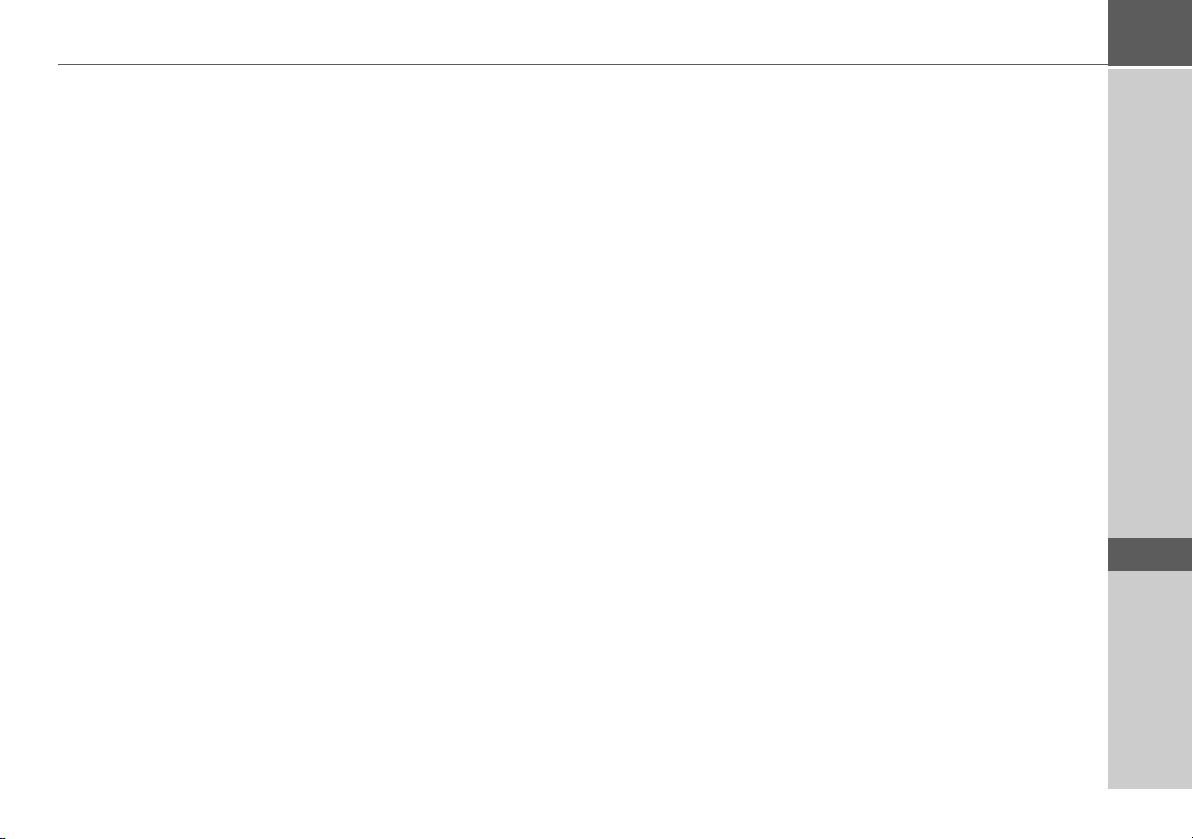
İNDEKSİndeks
İNDEKS >>>
Sayısal Değerler
3 boyutlu gösterim . . . . . . . . . . . . . .41
A
Adres girişi . . . . . . . . . . . . . . . . . . . .20
Alternatif rotalar . . . . . . . . . . . . . . .22
Amacına uygun kullanım . . . . . . . . . .4
Ana menü . . . . . . . . . . . . . . . . . . . . .11
Ara hedef
girişi . . . . . . . . . . . . . . . . . . . . .37
silme . . . . . . . . . . . . . . . . . . . . .37
Ara sokak . . . . . . . . . . . . . . . . . . . . .21
Ayarlar
Harita . . . . . . . . . . . . . . . . . . . .45
Hedef yönlendirme . . . . . . . . . .43
Sistem . . . . . . . . . . . . . . . . . . . .47
TMC . . . . . . . . . . . . . . . . . . . . .47
B
bellek kartı . . . . . . . . . . . . . . . . . . . . .9
Bina numarası . . . . . . . . . . . . . . . . .22
C
Coğrafi koordinatlar . . . . . . . . . . . . .27
Content Manager
Becker® MAP PILOT . . . . . . . . . . .14
Başlatma . . . . . . . . . . . . . . . . . .15
Kurulumu . . . . . . . . . . . . . . . . .14
E
Eko güzergâh . . . . . . . . . . . . . . . . . .43
Ekonomik güzergâh . . . . . . . . . . . . .43
Engelleme . . . . . . . . . . . . . . . . . . . .40
Ev adresi . . . . . . . . . . . . . . . . . . . . .18
F
Feribotlar . . . . . . . . . . . . . . . . . . . . .44
G
Giriş kilidi . . . . . . . . . . . . . . . . . . . .12
GMT . . . . . . . . . . . . . . . . . . . . . . . . .50
GPS . . . . . . . . . . . . . . . . . . . . . . . . .50
GPS yayını alımı . . . . . . . . . . . . . . .42
Güncel konum . . . . . . . . . . . . . . . . .41
Güvenlik kodu . . . . . . . . . . . . . . . . .48
Güvenlik uyarıları . . . . . . . . . . . . 4
Güzergah görüntüleme . . . . . . . .22
Güzergah planlaması . . . . . . . . . 19
Güzergah seçenekleri . . . . . . . . . 37
, 16
, 38
, 28
, 43
H
Harita
büyültme . . . . . . . . . . . . . . . . . .36
görüntüleme . . . . . . . . . . . . . . .33
küçültme . . . . . . . . . . . . . . . . . .36
Harita ayarları . . . . . . . . . . . . . . . . .45
Harita görüntüsü . . . . . . . . . . . . . . .33
Harita gösteriminin ayarlanması . . .41
Harita içinden hedef . . . . . . . . . . . . .27
Hedef giriş menüsü . . . . . . . . . . . . .19
Hedef girişi . . . . . . . . . . . . . . . . . . .19
Hedef listesi . . . . . . . . . . . . . . . . . . .17
Hedef seçimi
Adres girişi . . . . . . . . . . . . . . . .20
Hedef yönlendirme
başlatma . . . . . . . . . . . . . . . . . .23
iptal et . . . . . . . . . . . . . . . . . . . .36
Hedef yönlendirme ayarları . . . . . . .43
hedefler
girişi . . . . . . . . . . . . . . . . . . . . .19
kaydı . . . . . . . . . . . . . . . . . . . . .23
Hızlı erişim . . . . . . . . . . . . . . . . . . .17
Hızlı güzergah . . . . . . . . . . . . . . . . .43
> D
> GB
> F
> I
>E
>P
>NL
> DK
> S
>N
>FIN
>TR
> GR
>PL
>CZ
>H
> RUS
51
Page 52

>>> İNDEKS
> D
> GB
> F
> I
>E
>P
>NL
> DK
> S
>N
>FIN
>TR
> GR
>PL
>CZ
>H
K
Koordinat girişi . . . . . . . . . . . . . . . . 27
Kısa güzergah . . . . . . . . . . . . . . . . . 44
Kısıtlamalar
Feribotlar . . . . . . . . . . . . . . . . . 44
Otobanlar . . . . . . . . . . . . . . . . . 44
Ücretli yollar . . . . . . . . . . . . . . 44
N
Navigasyon . . . . . . . . . . . . . . . . . . . 16
başlatma . . . . . . . . . . . . . . . . . . 23
iptal et . . . . . . . . . . . . . . . . . . . 36
O
Otobanlar . . . . . . . . . . . . . . . . . . . . 44
Ö
Özel hedefler
doğrudan girme . . . . . . . . . . . . 27
güzergah üzerinde . . . . . . . . . . 39
özel hedefler . . . . . . . . . . . 25
, 26
S
SD-Kart . . . . . . . . . . . . . . . . . . . . . . . 9
Sesli adres girişi . . . . . . . . . . . . . . . 24
Sesli giriş . . . . . . . . . . . . . . . . . . . . 24
Sistem ayarları . . . . . . . . . . . . . . . . 47
Sokak seçimi . . . . . . . . . . . . . . . . . . 21
Son anons . . . . . . . . . . . . . . . . . . . . 17
Ş
Şehir girişi . . . . . . . . . . . . . . . . . . . 20
T
TMC . . . . . . . . . . . . . . . . . . . . . . . . 30
Güzergah hesaplanması . . . . . . 32
güzergah üzerinde . . . . . . . . . . 38
TMC ayarları . . . . . . . . . . . . . . . . . 47
Trafik bilgileri . . . . . . . . . . . . . . . . 45
U
USB . . . . . . . . . . . . . . . . . . . . . . . . 50
Uydu . . . . . . . . . . . . . . . . . . . . . . . . 42
Ü
Ücretli yollar . . . . . . . . . . . . . . . . . . 44
Ülke bilgileri . . . . . . . . . . . . . . . . . . 45
Ülke seçin . . . . . . . . . . . . . . . . . . . . 20
Y
Yeni hedef . . . . . . . . . . . . . . . . . . . 19
Yerleşim birimi seçimi . . . . . . . . . . 20
Yolun engellenmesi . . . . . . . . . . . . 40
> RUS
52
Page 53

BİLGİ NOTUBilgi notu
Sayın müşterimiz!
Bu cihaz, geçerli EG yönergelerince herkes tarafından çalıştırılabilir. Bu cihaz şu an
geçerli veya adapte edilmiş normlara uymaktadır. Bu işaret, cihaz için elektromanyetik
uyumun geçerli spesifikasyonlarının yönergelere uyduğunun garantisidir. Bu,
cihazınızdan kaynaklanan diğer elektrik/elektronik cihazlarda veyea tersi durumlarda
meydana gelebilecek hasarların engellendiği anlamındadır.
Geçerli baskıdaki Lüksemburg Kfz- EMV Motorlu Taşıtlar Direktifi ECE-R10
uyarınca, Avrupa Karayolları Trafiği İzin Kurumu tarafından verilen EC tip izin
işareti (örneği yanda verilmiştir), bu ürünün motorlu taşıtlarda (L, M, N ve O
sınıfı) kurulumuna ve çalıştırılmasına izin vermektedir.
BİLGİ NOTU >>>
> D
> GB
> F
> I
>E
>P
>NL
> DK
AB uygunluk açıklaması
Bununla birlikte Harman/Becker Automotive Systems GmbH Becker® MAP PILOT
cihazının AB yönergelerinin temel talepleriyle ve özellikle R&TTE yönergesi 1999/5/
EG’nin temel talepleri ve diğer önemli talimatları ile uyumlu olduğunu açıklamaktadır.
Kapsamlı bir AB uygunluk açıklamasını internet sayfası
http://www.beckermappilot.com’da ilgili üründe „Downloads“ altında bulabilirsiniz.
> S
>N
>FIN
>TR
> GR
>PL
>CZ
>H
> RUS
53
Page 54

>>> BİLGİ NOTU
Atığa çıkartma
> D
> GB
> F
> I
>E
>P
>NL
> DK
> S
>N
Elektrikli ve elektronik cihazların atığa çıkartılması ile ilgili müşteri bilgisi
(hususi evler)
Harman/Becker Automotive Systems GmbH’nin kendi oluşturduğu firma ilkeleri
uyarınca ürününüz yüksek kaliteli ve geri dönüştürülebilir malzemeler ve bileşenlerden
üretilmiştir.
Ürün ve/veya beraberindeki dokümanların üzerindeki bu simge, elektrikli ve elektronik
ürünlerin ömrü sona erdiğinde ev çöpünden ayrı bir şekilde atığa çıkartılması gerektiği
anlamına gelir. Lütfen bu ürünleri işlenmek ve hammadde geri kazanımı için
belediyelerin toplama yerlerine veya değerli madde toplama alanlarına götürün. Cihazlar
buralarda ücretsiz olarak alınacaktır.
Bu ürünün kurallara uygun şekilde atığa çıkartılması çevrenin korunmasına yarar ve
kurallara aykırı kullanım yüzünden ortaya çıkabilecek, insan ve çevre üzerindeki zararlı
etkileri önler.
En yakındaki toplama veri veya en yakındaki geri dönüştürme alanı ile ilgili detaylı
bilgileri belediye yönetiminden öğrenebilirsiniz.
>FIN
>TR
> GR
>PL
>CZ
>H
> RUS
Avrupa Birliği’ndeki ticari müşteriler için
Eğer bu elektrikli/elektronik cihazı atığa çıkartmak istiyorsanız lütfen satıcınızla veya
tedarikçinizle irtibata geçiniz.
Avrupa Birliği dışındaki ülkelerde atığa çıkartmak için bilgiler
Bu simge sadece Avrupa Birliği içinde geçerlidir.
54
Page 55

Bataryayı atığa çıkartma
n (
BİLGİ NOTU >>>
> D
Batarya Yönetmeliği’ne (BattV) Göre Bilgilendirme Yükümlülüğü
Bataryalar ve aküler evsel atıklara dahil değildir. Tüketiciler, ömrünü doldurmuş batarya ve aküleri iade etmekle yükümlüdür.
Lütfen bunların uzman satıcılar veya batarya toplama noktaları tarafından imha edilmesini sağlayınız. Böylece çevrenin
korunması için siz de katkıda bulunabilirsiniz.
1998 yılından itibaren Alman Batarya Yönetmeliği’ne göre Almanya’da yaşayan herkes, kullanılmış bataryaları ve aküleri uzman
satıcılar veya bunun için özel olarak kurulan toplama noktaları üzerinden bertaraf etmekle yükümlüdür (yasal iade yükümlülüğü).
Satıcılar ve üreticiler bu batarya ve aküleri ücretsiz olarak geri almak, kurallara uygun bir şekilde değerlendirmek veya özel atık
olarak imha etmek zorundadır (yasal geri alma yükümlülüğü). Batarya ve akülerinizi bize iade etmek istiyorsanız, lütfen bu
parçaları üzerine pul yapıştırılmış olarak şu adrese gönderiniz:
Fa.
Harman/Becker Automotive Systems GmbH
- Batterieverwertung Becker-Göring-Str. 16
D- 76307 Karlsbad- Ittersbach
Becker® MAP PILOT ürününüzde bulunan lityum iyon batarya, üzeri çizili bir çöp
kutusundan ve kullanılan batarya türünden oluşan yandaki işareti taşır.
Lityum İyo
Bataryanın sökülmesi
Ömrünü tamamlayan cihazınızı imha etmeden önce bataryayı cihazdan çıkartmanız gereklidir.
Not:
Bataryayı ancak cihazınız ömrünü tamamladıktan sonra ve imha edilecekse sökünüz.
> GB
> F
> I
>E
>P
>NL
> DK
> S
>N
>FIN
>TR
> GR
>PL
>CZ
>H
> RUS
55
Page 56

>>> BİLGİ NOTU
> D
> GB
> F
2
> I
>E
>P
>NL
> DK
> S
>N
>FIN
>TR
> GR
>PL
>CZ
>H
> RUS
1
3
> Bataryayı tamamen deşarj edin.
> Cihazın alt tarafı üzerinde batarya kapağını hafifçe bastırın ve batarya kapağını ok yönünde sürün.
> Bataryayı tırnağından Kaldırın.
> Bataryayı çıkartın .
2 3
2
1
Uyarı:
Açmış olduğunuz cihazı tekrar voltaj beslemesine bağlamayınız.
56
